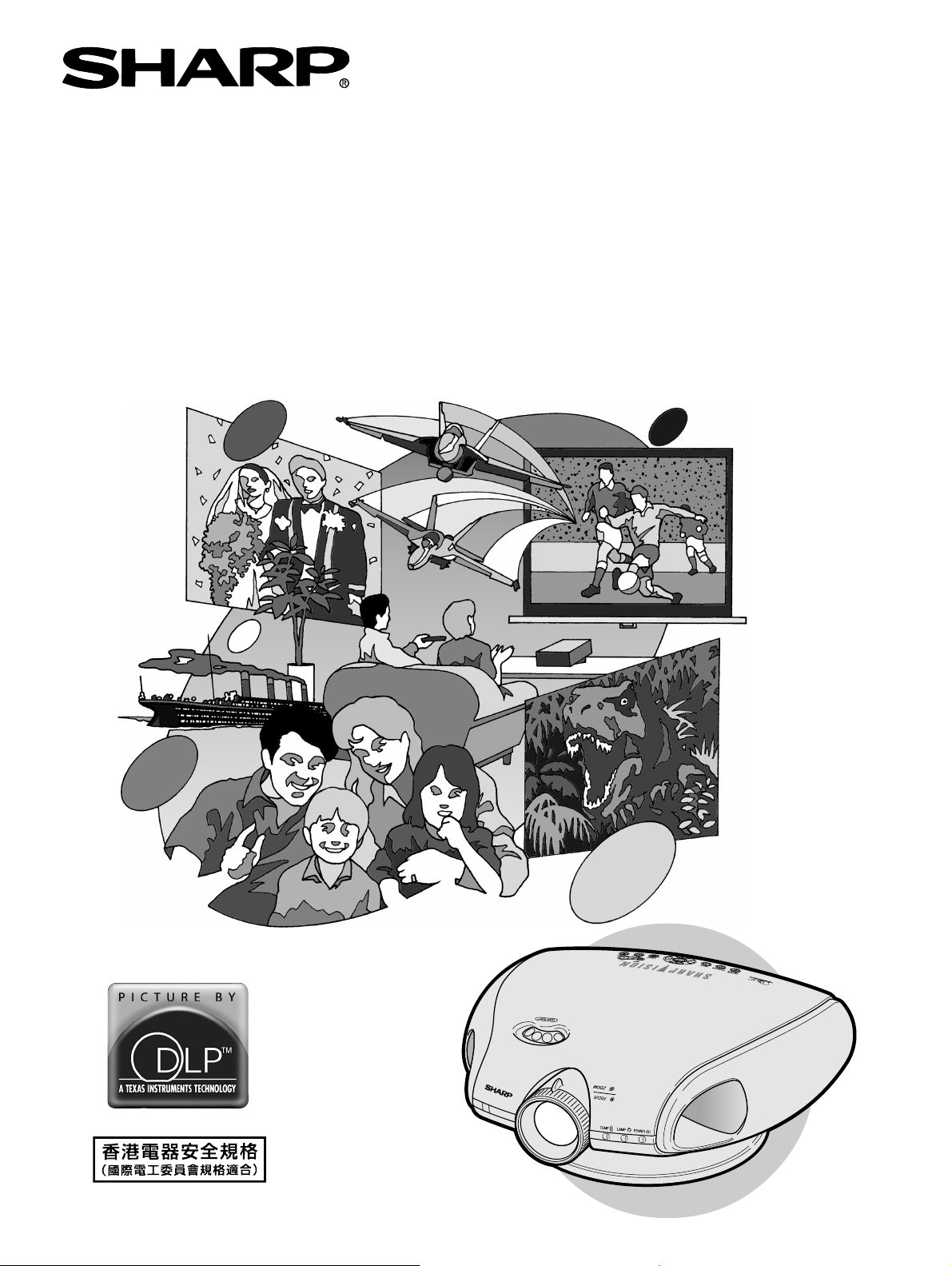
XV-Z91E
PROJEKTOR
INSTRUKCJA OBSŁUGI
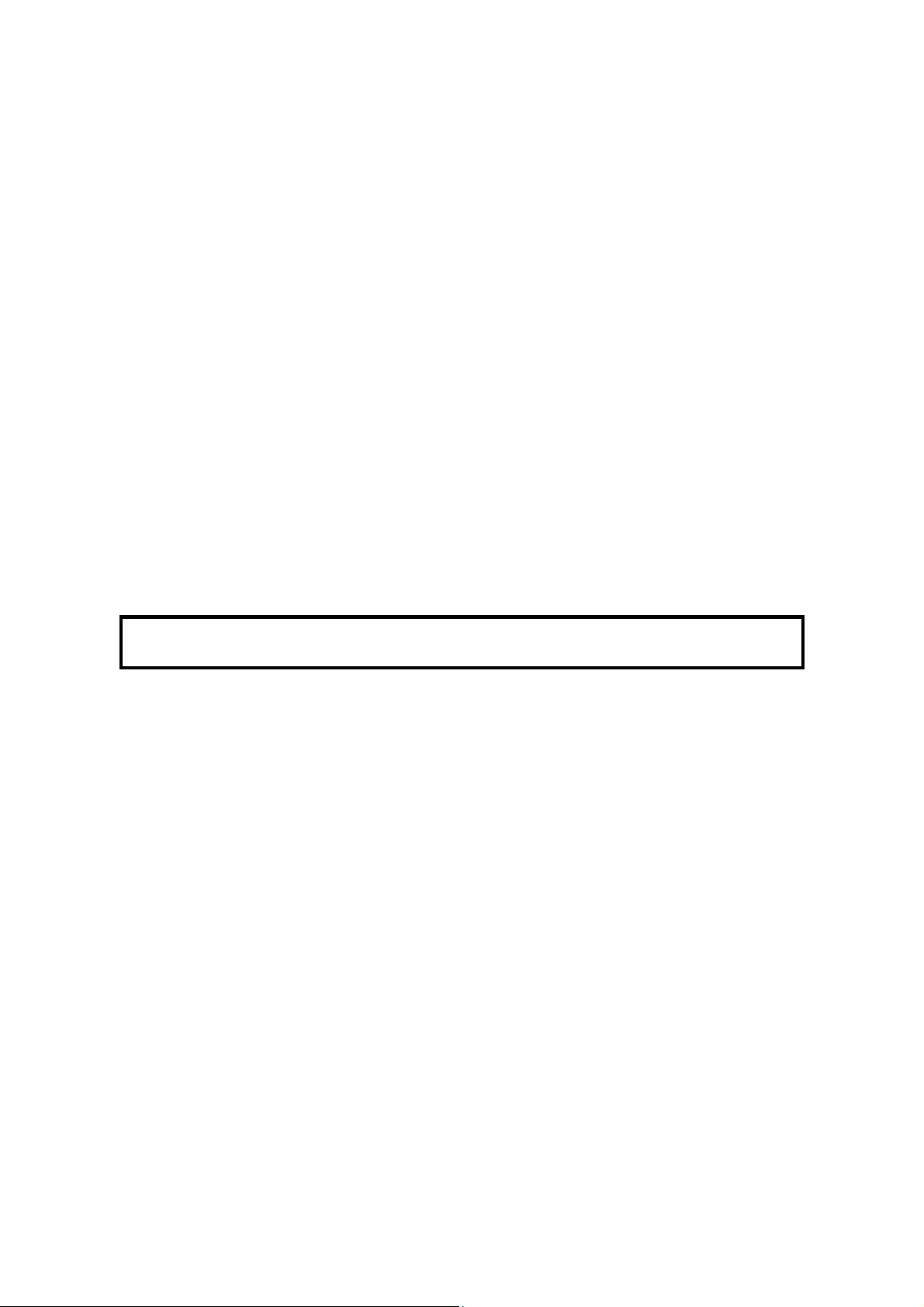
Opisywane urządzenie jest zgodne z wymaganiami dyrektyw 89/336/EEC
i 73/23/EEC z uwzględnieniem poprawki 93/68/EEC.
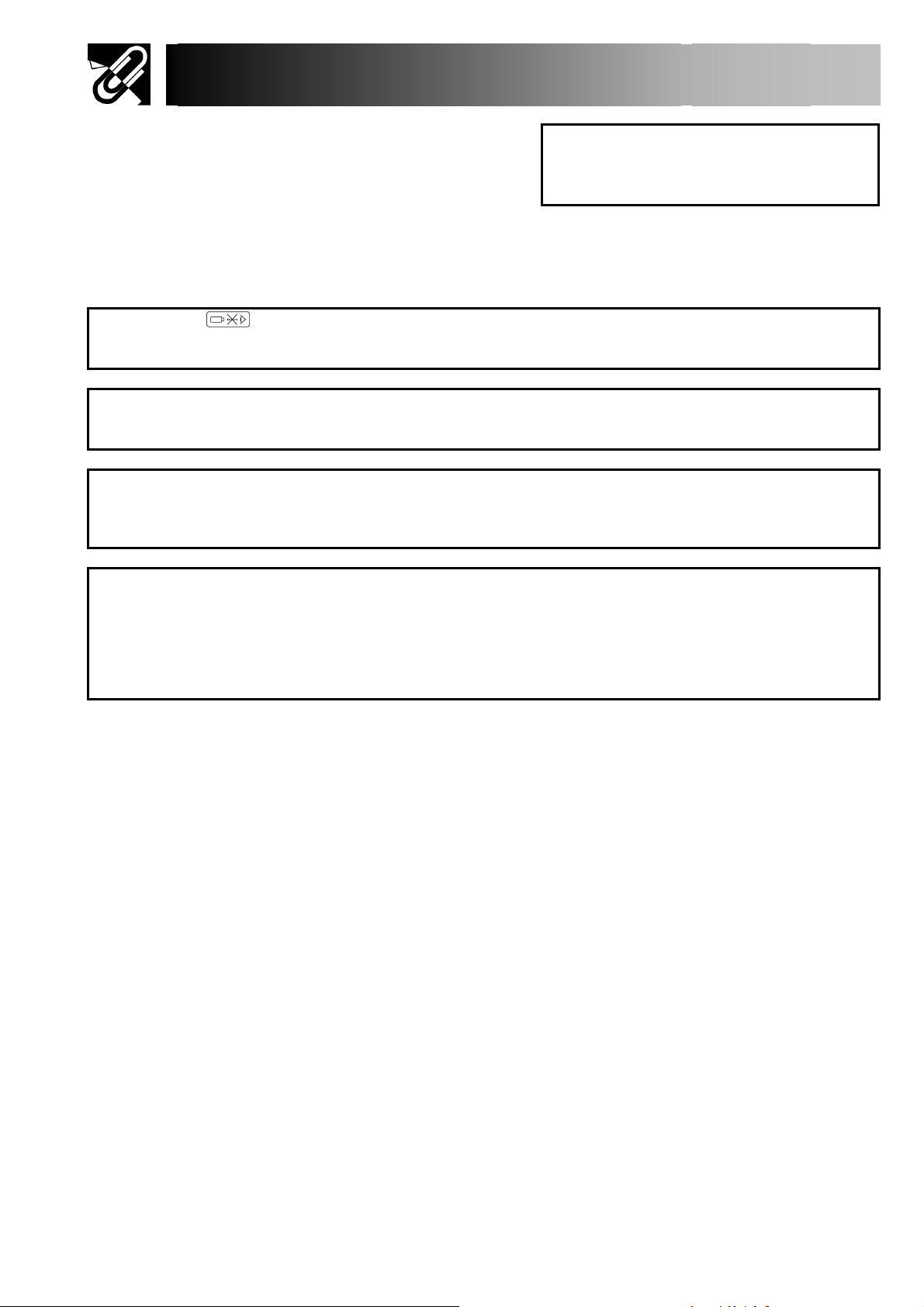
Wprowadzenie
WAŻNE
Prosimy o zapisanie numeru seryjnego (Serial No.) posiadanego przez Państwa projektora. Będzie to przydatne na wypadek
jego ewentualnej kradzieży lub zagubienia. Numer ten znajduje
się na tylnej ściance projektora.
Przed wyrzuceniem opakowania od projektora należy się
upewnić, czy wszystkie elementy wyposażenia, wyszczególnione w punkcie „Dostarczone wyposażenie” na stronie 11,
zostały wypakowane.
OSTRZEŻENIE
Projektor jest źródłem intensywnego światła. Należy unikać bezpośredniego patrzenia w wiązkę. Należy zwrócić
szczególną uwagę na dzieci, żeby nie patrzyły bezpośrednio w obiektyw.
OSTRZEŻENIE:
Żeby zmniejszyć ryzyko wybuchu pożaru lub porażenia prądem, należy chronić projektor przed deszczem
i wilgocią.
OSTRZEŻENIE:
Żeby zmniejszyć ryzyko porażenia prądem, nie wolno demontować obudowy projektora. W jego wnętrzu nie ma
żadnych elementów wymagających obsługi użytkownika. Wszelkie naprawy należy zlecać wykwalifikowanym
pracownikom serwisu.
OSTRZEŻENIE:
Wentylator projektora pracuje jeszcze przez około 90 sekund od wyłączenia projektora. W czasie normalnej eksploatacji należy wyłączać projektor przy pomocy przycisku OFF na pilocie lub pulpicie sterowniczym projektora.
Przed odłączeniem kabla zasilającego od sieci należy się upewnić, że wentylator się zatrzymał.
PODCZAS NORMALNEJ EKSPLOATACJI NIE WOLNO WYŁĄCZAĆ PROJEKTORA POPRZEZ
WYJMOWANIE WTYCZKI Z GNIAZDKA ELEKTRYCZNEGO, PONIEWAŻ DOPROWADZI TO DO
PRZEDWCZESNEGO ZUŻYCIA ŻARÓWKI.
Numer modelu: XV-Z91E
Numer seryjny:
:
1
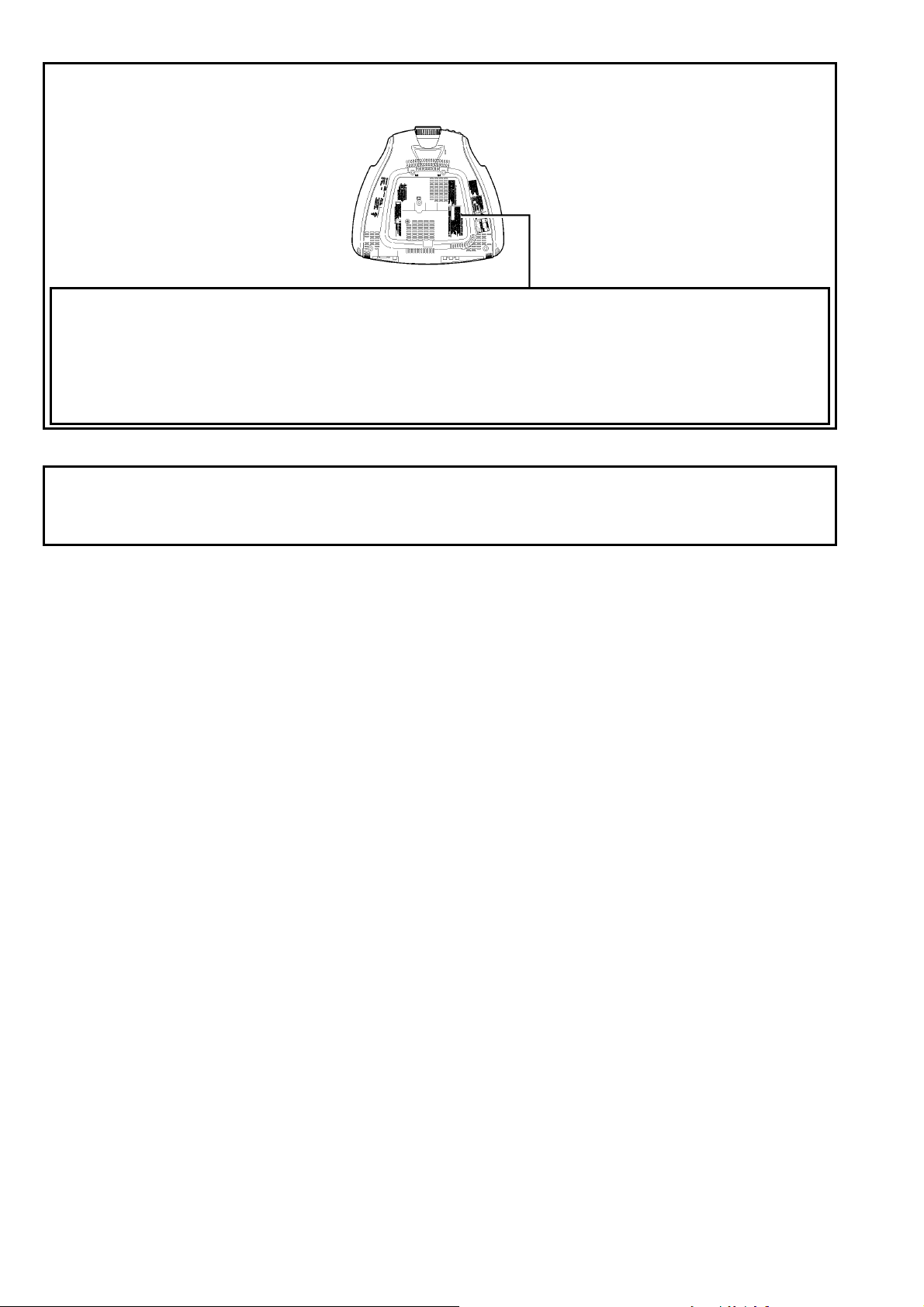
Ostrzeżenie dotyczące wymiany żarówki
Jeśli doszło do pęknięcia bańki żarówki, wewnątrz projektora mogą się znajdować odłamki szkła.
OSTRZEŻENIE DOTYCZĄCE WYMIANY ŻARÓWKI
Przed wykręceniem tej śruby należy odłączyć kabel zasilający. Niektóre elementy wewnątrz mogą być bardzo
gorące - należy odczekać godzinę przed wymianą żarówki. Należy instalować wyłącznie oryginalne żarówki
firmy SHARP (model BQC-XVZ90+++1).
Promieniowanie ultrafioletowe: może spowodować uszkodzenie wzroku. Przed zdjęciem obudowy należy wyłączyć zasilanie. Należy zachować szczególną ostrożność, ponieważ w przypadku pęknięcia żarówki we wnętrzu
projektora mogą się znajdować ostre odłamki szkła.
UWAGA:
Niektóre układy scalone wykorzystane w opisywanym projektorze zawierają poufne lub tajne rozwiązania należą-
ce do firmy Texas Instruments. Z tego względu demontaż, powielanie, modyfikowanie i rozpowszechnianie tych
układów jest wzbronione.
2
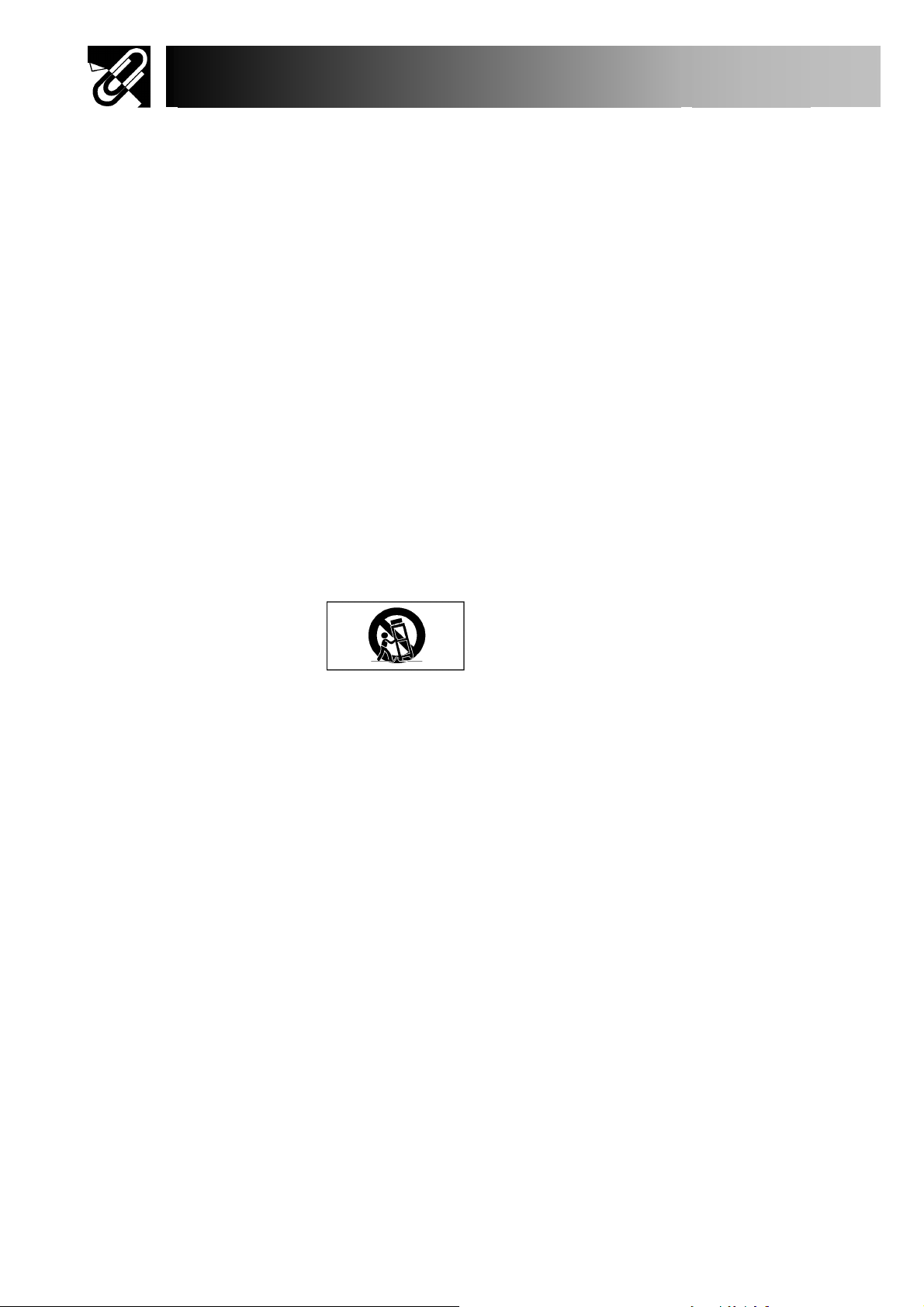
ą
ą
ą
Ważne informacje dotyczące bezpieczeństwa
UWAGA: Prosimy o przeczytanie wszystkich poniższych informacji przed przystąpieniem do pracy
z projektorem. Niniejszą instrukcję należy zachować na wypadek późniejszych niejasności.
W celu zapewnienia sobie bezpieczeństwa i jak najdłuższej sprawności projektora, należy uważnie zapoznać się
z poniższymi uwagami.
Opisywany projektor został skonstruowany w taki sposób, żeby zapewnić bezpieczeństwo osobom, które go obsługują i przebywają w jego pobliżu. Należy jednak pamiętać, że NIEPRAWIDŁOWA OBSŁUGA ZWIĘKSZA RYZYKO
PORAŻENIA PRĄDEM I WYSTĄPIENIA POŻARU. Żeby nie dopuścić do uszkodzenia wewnętrznych zabezpieczeń, w które wyposażony został projektor, prosimy o przestrzeganie następujących zasad przy jego instalacji
i obsłudze.
1 Przed czyszczeniem projektor należy odłączyć od
2 Nie należy używać środków do czyszczenia w płynie
3 Nie należy podłączać do projektora urządzeń nie
4 Nie należy używać projektora w pobliżu wody; na
5 Nie należy ustawiać projektora na niestabilnych
6 Instalacja na ścianie lub suficie - należy ją przepro-
7 Jeśli projektor został zains-
8 Żeby zapewnić odpowiednią pracę projektora i za-
9 Otworów w żadnym wypadku nie wolno czym-
10 Projektor może być zasilany tylko takim napięciem,
11 Należy ustawiać projektor w taki sposób, aby jego
12 Należy postępować zgodnie ze wszystkimi uwagami
13 Żeby zapobiec uszkodzeniu projektora z powodu
sieci.
lub aerozolu. Używaj jedynie wilgotnej ściereczki.
zalecanych przez producenta.
przykład: w pobliżu wanien, umywalek, zlewów, basenów, na mokrej nawierzchni. W żadnym razie nie
można wlewać płynów do wnętrza projektora.
stołach, wózkach, czy innych podstawach. Upadek
projektora może spowodować zranienie kogoś i/lub
uszkodzenie samego urządzenia.
wadzić tylko w sposób opisany przez producenta.
talowany na wózku, należy
go przewozić z dużą ostroż-
nością. Gwałtowne zatrzymanie, zbyt szybkie przesuwanie, czy transport po nierównej nawierzchni mog
spowodować wywrócenie wózka.
bezpieczyć go przed przegrzewaniem, nie należy
zakrywać otworów, które znajdują się z tyłu i od
spodu obudowy projektora. Otwory te zapewniaj
prawidłową wentylację.
kolwiek przykrywać. Projektora nie należy ustawiać
w pobliżu kaloryferów, ani urządzeń grzewczych.
Nie powinno się go również instalować w miejscach
osłoniętych (np. na półkach), jeśli mogłoby to utrudnić wentylację.
jakie zaznaczone jest na tylnej ściance projektora.
W razie jakichkolwiek wątpliwości prosimy o kontakt
z serwisem.
przewód nie został uszkodzony przez przechodzące
osoby.
napisanymi na obudowie projektora.
burzy, czy awarii sieci elektrycznej, należy go wyłą-
czać z sieci, kiedy nie jest używany.
14 Nie należy podłączać do jednego gniazdka siecio-
wego zbyt wielu urządzeń, ponieważ może to być
przyczyną pożaru, czy porażenia prądem.
15 Nie wolno wrzucać żadnych przedmiotów do wnę-
trza projektora, ponieważ może to spowodować
zwarcie, a co za tym idzie pożar lub porażenie kogoś prądem.
16 Nie należy naprawiać projektora samodzielnie.
Zdejmowanie obudowy projektora, może narazić
Państwa na porażenie prądem. Naprawę projektora
należy pozostawić autoryzowanym serwisom.
17 W następujących przypadkach prosimy o odłączenie
projektora z sieci i skontaktowanie się z serwisem:
a. Jeśli kabel sieciowy lub wtyczka zostały uszko-
dzone.
b. Jeśli jakikolwiek płyn przedostał się do wnętrza
projektora.
c. Jeśli projektor został poddany działaniu wody lub
deszczu.
d. Jeśli projektor nie działa prawidłowo podczas
normalnej obsługi. Prosimy o regulację tylko tych
funkcji, które opisane zostały w niniejszej instrukcji. Nieprawidłowe ustawienia pozostałych
opcji mogą spowodować uszkodzenie projektora,
co może wymagać przeprowadzenia skomplikowanych napraw.
e. Jeśli projektor został zrzucony lub obudowa zo-
stała uszkodzona.
f. Jeśli zauważalne jest wyraźne pogorszenie jako-
ści pracy projektora.
18 Jeśli zachodzi konieczność wymiany pewnych ele-
mentów projektora, należy upewnić się, że serwisant wyposaża projektor w części zalecane przez
producenta. Instalacja nieodpowiednich podzespołów może spowodować pożar lub być przyczyną porażenia prądem użytkowników projektora.
19 Opisywany projektor jest dostarczany z jedn
z opisanych poniżej wtyczek elektrycznych. Jeśli
wtyczka nie pasuje do gniazdka, skontaktuj się
z elektrykiem.
a. Standardowa wtyczka dwużyłowa.
b. Standardowa wtyczka trójżyłowa z uziemieniem.
Wtyczka ta będzie pasowała jedynie do gniazdka
elektrycznego z uziemieniem.
3
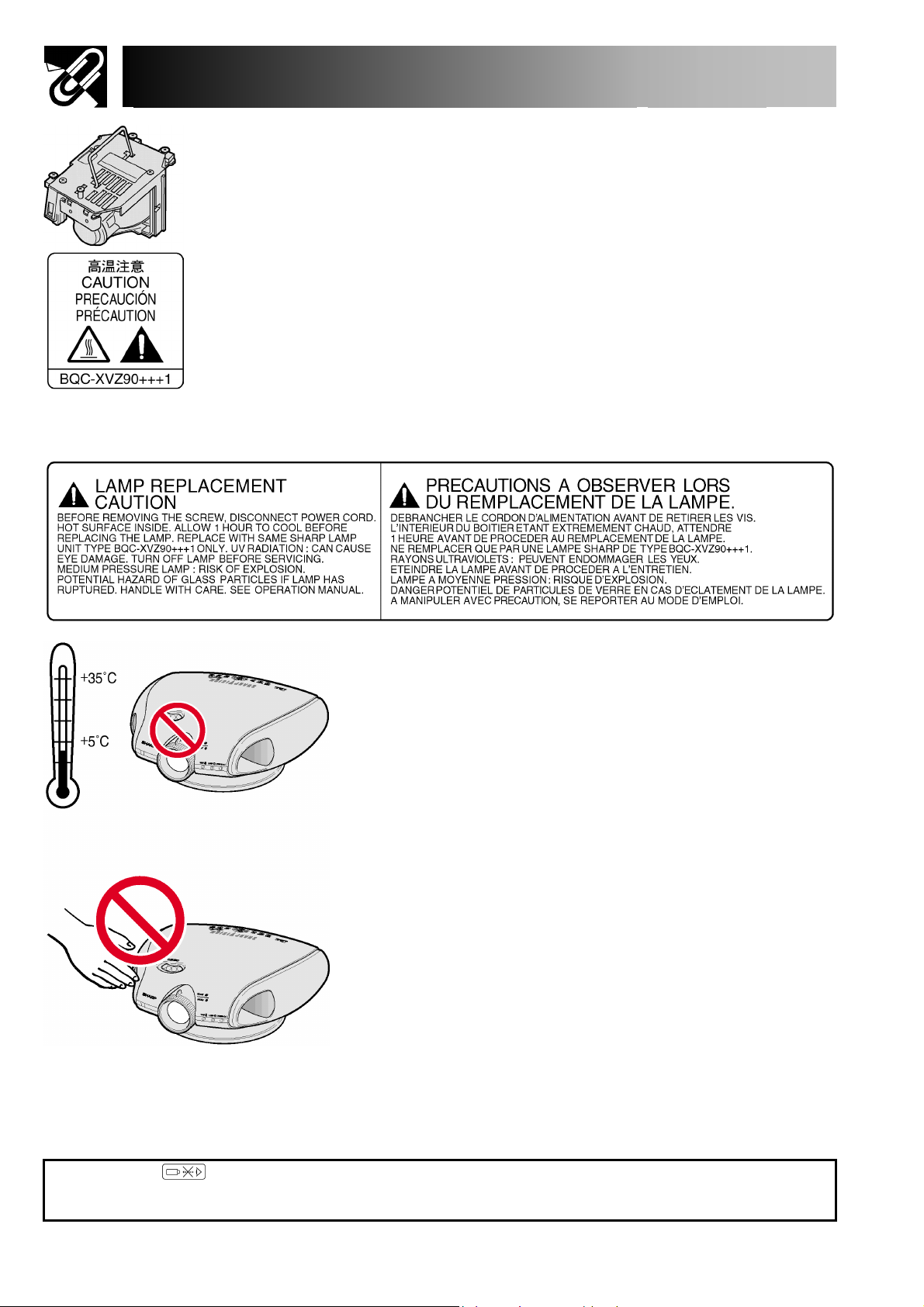
Ważne informacje dotyczące bezpieczeństwa
Ostrzeżenia dotyczące wymiany zespołu żarówki
Jeśli żarówka pęknie, we wnętrzu projektora mogą się znajdować
odłamki szkła. W takim przypadku należy porozumieć się z serwisem.
Opis wymiany żarówki znajduje się na stronie 46.
Poniższe ostrzeżenie umieszczone jest na spodzie projektora. Tłumaczenie ostrzeżenia zamieszczone jest na
stronie 2 niniejszej instrukcji.
Uwagi dotyczące ustawienia projektora
Żeby wydłużyć okres bezawaryjnej pracy, z projektora nie należy
korzystać w pomieszczeniach wilgotnych, zakurzonych lub zadymionych. Praca w takich warunkach będzie wymagała częstszego czyszczenia elementów optycznych projektora i wymiany filtra. Jeśli projektor pracujący w takich warunkach będzie czyszczony regularnie, jego
stan techniczny nie ulegnie pogorszeniu. Czyszczenie wewnętrznych
elementów projektora należy zlecać wyłącznie autoryzowanym punktom serwisowym.
• Projektora nie należy poddawać działaniu ekstremalnych tempera-
tur:
Temperatura otoczenia w trakcie pracy:
o
+10
C do +35oC
Temperatura otoczenia w trakcie przechowywania:
o
-10
C do +60oC
Uwagi dotyczące pracy projektora
• Kratka wylotu gorącego powietrza, osłona żarówki i elementy znaj-
dujące się w ich pobliżu mogą być bardzo gorące podczas pracy
projektora. Żeby uniknąć poparzenia, nie dotykaj tych stref, dopóki
nie ostygną.
• Należy pozostawić przynajmniej 30 cm wolnej przestrzeni w otoczeniu krat-
ki wylotowej.
• Jeśli swobodny przepływ powietrza poprzez wentylator zostanie utrudniony,
specjalne zabezpieczenie wyłączy żarówkę projektora. Nie oznacza to jed-
nak uszkodzenia. Należy w takiej sytuacji odłączyć przewód zasilający od
sieci i odczekać przynajmniej 10 minut. Po ponownym włączeniu zasilania
projektor powinien działać prawidłowo.
OSTRZEŻENIE
Projektor jest źródłem intensywnego światła. Należy unikać bezpośredniego patrzenia w wiązkę. Należy zwrócić
szczególną uwagę na dzieci, żeby nie patrzyły bezpośrednio w obiektyw.
:
4
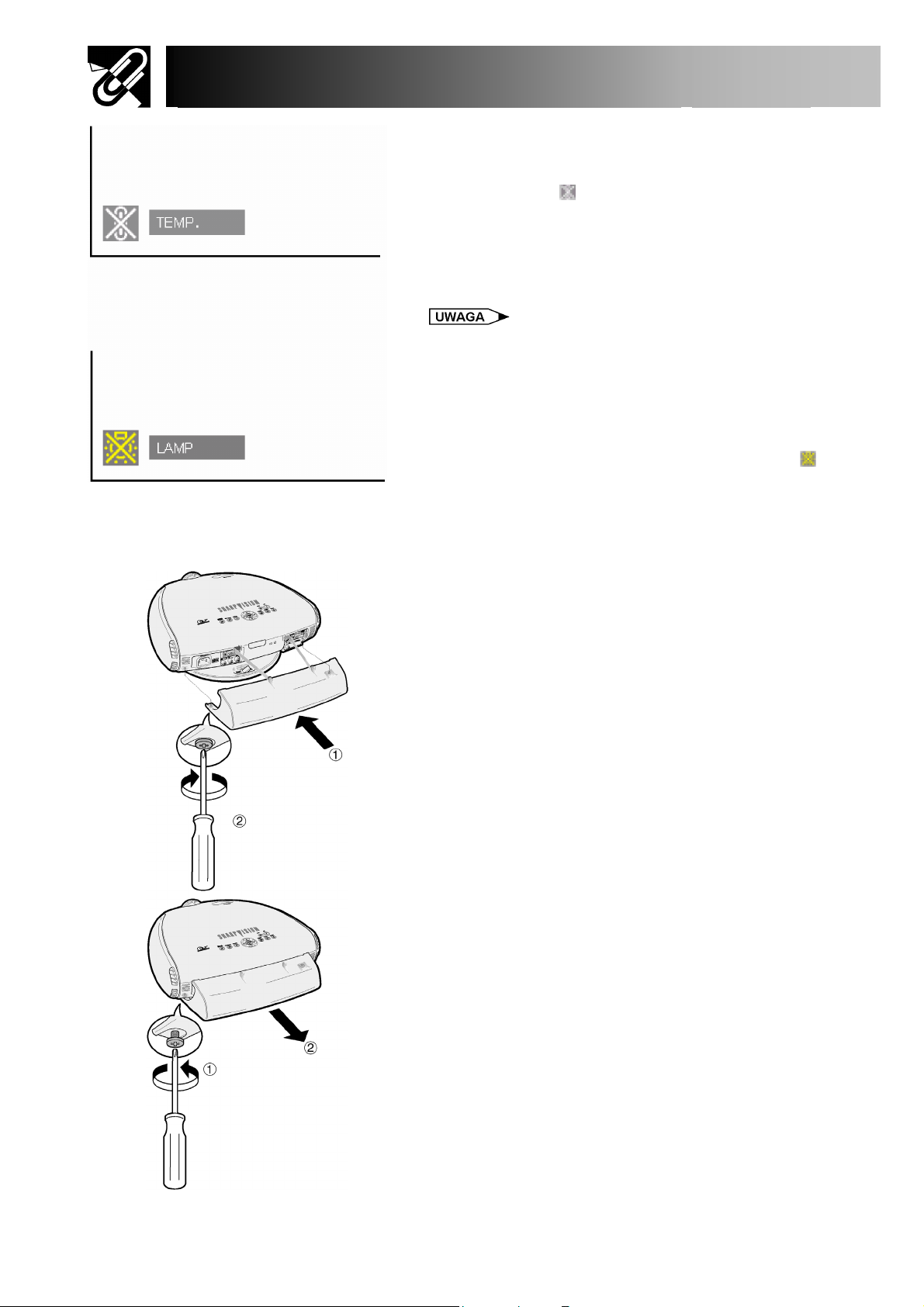
Ważne informacje dotyczące bezpieczeństwa
Funkcja kontroli temperatury
Jeśli projektor będzie przegrzewał się z powodu błędnego ustawienia, w lewym dolnym rogu ekranu będzie pulsował napis
„TEMP.” i symbol „
żarówka projektora zostanie wyłączona, zacznie pulsować
wskaźnik TEMP., a po 90 sekundach chłodzenia zasilanie zostanie wyłączone. Gdy na ekranie pojawia się napis „TEMP.”, należy postępować według opisu zamieszczonego w rozdziale
„Wskaźniki obsługi" na stronie 44.
• Wbudowany wentylator reguluje temperaturę wewnątrz projektora a
jego wydajność jest ustalana automatycznie. Odgłos pracy wentylatora
może się zmieniać w zależności od prędkości obrotów silnika.
”. Jeśli temperatura nadal będzie wzrastała,
Funkcja kontroli żarówki
Jeśli projektor zostanie włączony po tym, gdy żarówka była używana łącznie przez ponad 2.400 godzin, w lewym dolnym rogu
ekranu będzie widoczny napis „LAMP" oraz symbol „
to sygnał informujący o zbliżającej się konieczności wymiany
żarówki. Opis wymiany żarówki znajduje się na stronach 46.
Jeśli żarówka będzie używana przez ponad 2.500 godzin, projektor się automatycznie wyłączy i przejdzie w tryb gotowości.
Szczegóły na ten temat znajdują się na stronie 44.
”. Będzie
Korzystanie z osłony gniazd
Jeśli projektor ustawiony jest na stole, zainstalowany na statywie
lub pod sufitem, należy założyć dostarczoną w zestawie osłonę
gniazd, żeby ukryć podłączone kable.
Dokręć wkręty.
Zakładanie osłony gniazd
Ustaw osłonę na wysokości wypustek w obudowie projektora
dociśnij ją w kierunku wskazywanym przez strzałki.
Dokręć dwa wkręty w dolnej części projektora.
Demontaż osłony gniazd
Wykręć dwa wkręty w dolnej części projektora.
Unieś osłonę gniazd i pociągnij ją w kierunku wskazywanym
przez strzałkę.
Wykręć wkręty.
5
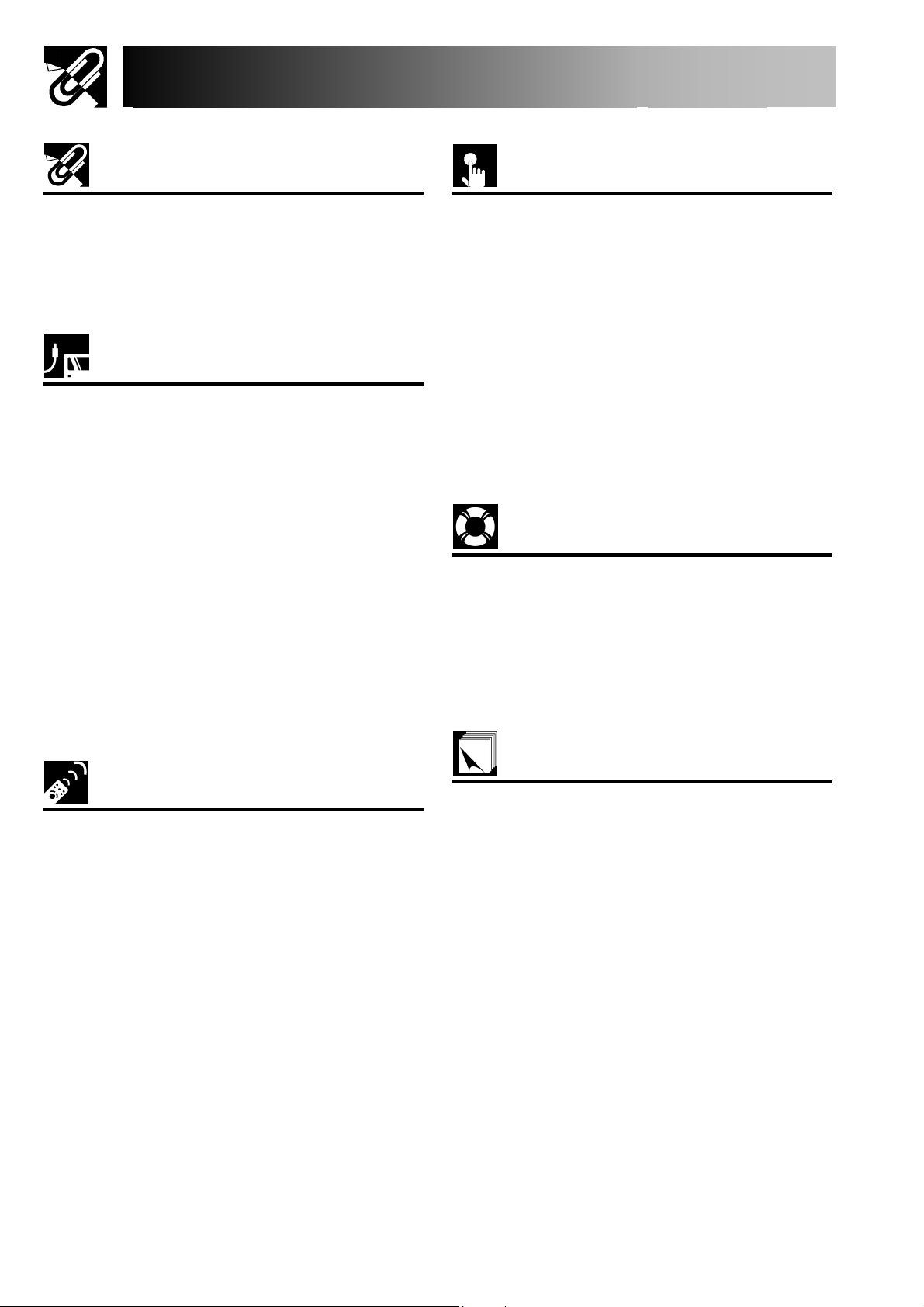
Spis treści
Ważne informacje
Ważne informacje dotyczące bezpieczeństwa 3
Spis treści ........................................................... 6
Najważniejsze zalety projektora ....................... 7
Nazwy części ...................................................... 8
Dostarczone wyposażenie .............................. 11
Podłączenie i ustawienia
Podłączenie projektora.................................... 12
Zasilanie................................................................... 12
Podłączenie urządzeń wideo .................................. 12
Podłączenie odtwarzacza DVD i dekodera DTV.... 13
Podłączenie do komputera...................................... 14
Obsługa pilota zdalnego sterowania....................... 15
Obsługa pilota zdalnego sterowania....................... 16
Regulacja wielkości i ostrości obrazu...................... 16
Ustawienie ekranu............................................ 17
Korzystanie z obrotowej podstawy.......................... 17
Przesunięcie obiektywu........................................... 18
Korekcja efektu trapezowego.................................. 19
Zmiana położenia obrazu przy
pomocy funkcji Keystone......................................... 20
Określenie odległości od ekranu............................. 21
Projekcja obrazu .............................................. 23
Projekcja tylna.......................................................... 23
Projekcja z wykorzystaniem lustra .......................... 23
Instalacja na suficie.................................................. 23
Podstawy obsługi
Korzystanie z menu ekranowego ................... 26
Podstawy obsługi..................................................... 26
Struktura menu ........................................................ 27
Regulacja obrazu..................................................... 29
Regulacja obrazu z komputera i DVD/DTV............ 33
Włączanie i wyłączanie informacji ekranowych...... 36
Wybór rodzaju sygnału............................................ 36
Ustawienie systemu wideo (tylko w menu VIDEO) 37
Ustawienie obrazu tła.............................................. 37
Ustawienie położenia i wielkości obrazu................. 38
Ustawienie położenia menu ekranowego............... 40
Ustawienie koloru menu.......................................... 40
Automatyczne wyłączanie projektora ..................... 41
Obraz obrócony i odwrócony .................................. 42
Wybór języka w menu ekranowym......................... 42
Zaawansowane funkcje regulacji obrazu................ 43
Konserwacja i rozwiązywanie problemów
Wskaźniki ostrzegawcze ................................. 44
Konserwacja żarówki....................................... 45
Sprawdzenie czasu pracy żarówki.......................... 45
Wymiana żarówki .................................................... 46
Czyszczenie otworów wentylacyjnych........... 49
Korzystanie z zabezpieczenia Kensington .... 50
Rozwiązywanie problemów............................. 50
Dodatek
Przyciski sterujące
Korzystanie z przycisków sterujących........... 24
Wybór sygnału źródłowego..................................... 24
Regulacja proporcji obrazu...................................... 24
Opis gniazd....................................................... 51
Port RS-232C – parametry i lista rozkazów ... 52
Obsługiwane częstotliwości odświeżania ..... 54
Wymiary ............................................................ 55
Dane techniczne............................................... 56
Przegląd pojęć.................................................. 57
Skorowidz ......................................................... 58
6
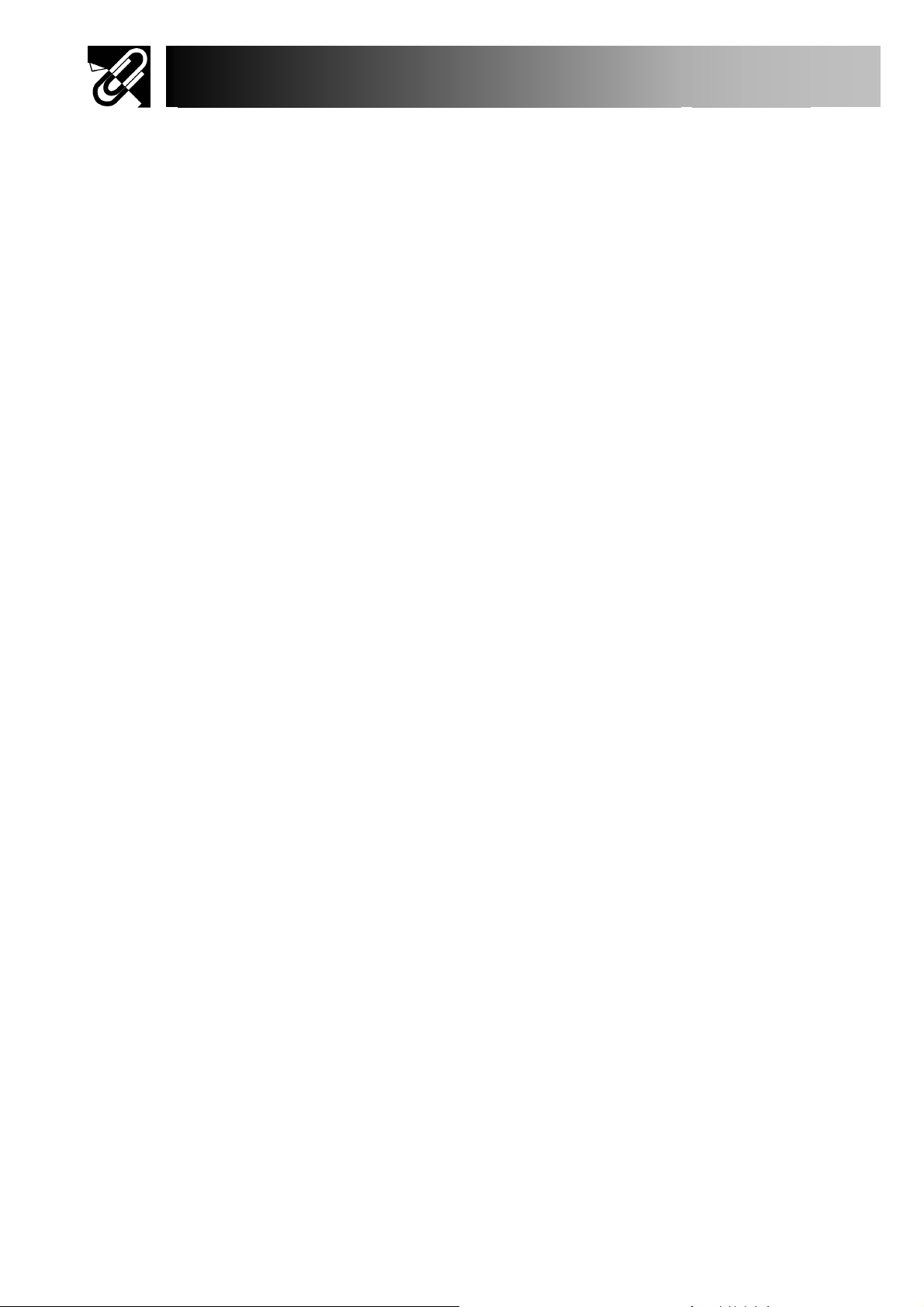
Najważniejsze zalety projektora
1. Układ DMD
2. Pięciobiegowe koło kolorów podstawowych
3. Zaawansowany obwód wideo
4. Konstrukcja zapewniająca niską emisję szumów
W projektorze został zastosowany nowy układ optyczny, dzięki czemu można było zminimalizować szum
5. Funkcja przesuwania obiektywu
Cyfrowa funkcja przesuwania obiektywu dopasowuje optycznie położenie obrazu w pionie. Pozwala ona na
6. Korekcja 2D Keystone
Funkcja 2D Keystone elektronicznie koryguje rozmiar wyświetlanych obrazów. Funkcja umożliwia ustawienie
7. Kompatybilność ze standardem DTV*2
Po podłączeniu projektora do dekodera DTV lub urządzenia podobnego typu projektor może wyświetlać ob-
8. Łatwy w obsłudze graficzny interfejs użytkownika
Wielokolorowe menu systemowe umożliwia łatwe dokonywanie ustawień.
9. Regulacja temperatur barw
Ta funkcja umożliwia wyregulowanie temperatury i dopasowanie jej do rodzaju wyświetlanego obrazu.
10. Korekcja Gamma
W zależności od wyświetlanego obrazu można dobrać odpowiedni parametr gamma optymalizujący kontrast
11. Zapamiętanie ustawień obrazu
Istnieje możliwość zapisania w pamięci projektora ustawień różnych parametrów obrazu, dzięki czemu moż-
12. Wejście sygnału o składowych rozdzielonych
Wykorzystuje sygnał wejściowy o składowych rozdzielonych (Y, PB, PR) . Taki sposób wprowadzania sygnału
13. Bezpośrednia kompatybilność z komputerem
Uniwersalne wejście RGB obsługuje sygnały od VGA (640 punktów x 480 linii) i Macintosh (od 13”) bez po-
™*1
(Digital Micromirror Device)
Układ DMD umożliwia uzyskanie obrazu o podwyższonym kontraście. Pozwala na lepsze wyrażenie szczegółów obrazu, którego jakość jest dzięki temu zbliżona do obrazu kinowego.
*1
Digital Light Processing, DLP, Digital Micromirror Device i DMD są znakami handlowymi firmy Texas Instruments.
Koło kolorów składa się z tylko trzech podstawowych kolorów światła, co pozwala na stworzenie obrazu
o wyższym kontraście.
Obwód wideo został zaprojektowany w ten sposób, że uzyskiwany jest optymalny obraz ze źródeł audiowideo. Obwód optymalizuje wysoką wydajność optyczną układu DMD oraz pięciobiegowego koła kolorów,
dzięki czemu uzyskiwany jest obraz o niepowtarzalnej jakości.
wentylatora i zapewnić komfortowe warunki oglądania wyświetlanych obrazów.
wygodną regulację podczas ustawiania projektora po raz pierwszy.
projektora pod kątem w stosunku do osi ekranu oraz zwiększa liczbę możliwych sposobów instalacji projektora.
raz DTV i obrazy o proporcjach 16:9.
*2
DTV jest ogólną nazwą standardu telewizji cyfrowej w Stanach Zjednoczonych.
obrazu.
na je później przywoływać przy pomocy przycisku PICTURE SETTTING. Pozwala to na szybkie dobranie
ustawień odpowiednich dla wyświetlanego obrazu.
zapewnia obraz o lepszej jakości.
trzeby korzystania z dodatkowych urządzeń.
7
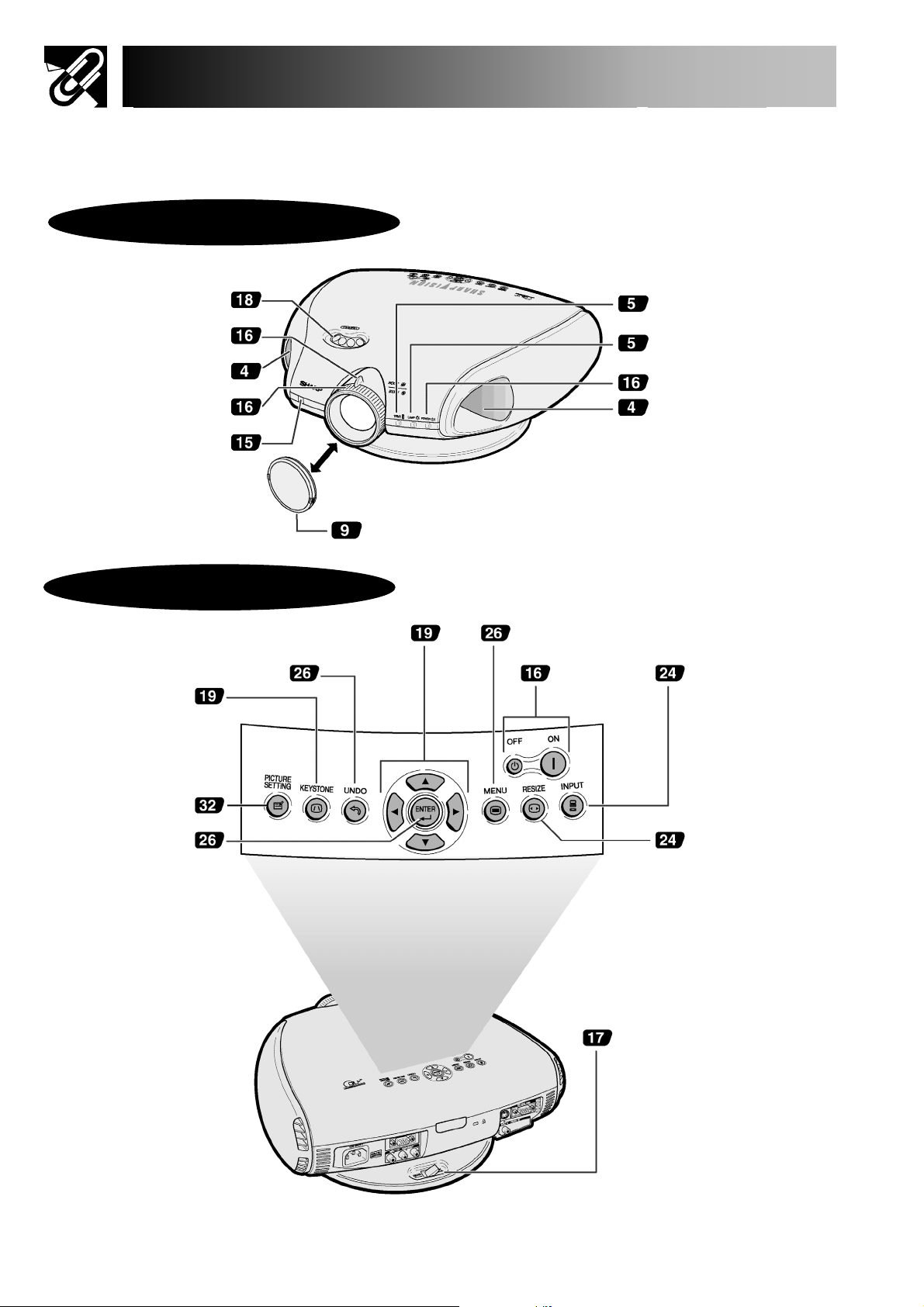
r
y
k
k
Nazwy części
Numery umieszczone obok nazw części wskazują numery stron, na których można znaleźć więcej informacji na
dany temat.
Projektor
Widok z przodu i z góry
Pokrętło LENS SHIFT
Pokrętło regulacji wielkości
obrazu
Wylotowy otwó
wentylacyjn
Pierścień regulacji
ostrości
Odbiornik sygnału
Widok z tyłu i z boku
Przycisk KEYSTONE
pilota
Przyciski ADJUSTMENT
Przycisk UNDO
Osłona obiektywu
(S/T/W/X)
Wskaźnik TEMP.
Wskaźnik LAMP
Wskaźnik POWER
Wylotowy otwór
wentylacyjny
Przycisk MENU
Przyciski
POWER
(ON/OFF)
Przycisk INPUT
Przycis
PICTURE SETTING
Przycis
ENTER
Przycisk RESIZE
Dźwignia LOCK/UNLOCK
8
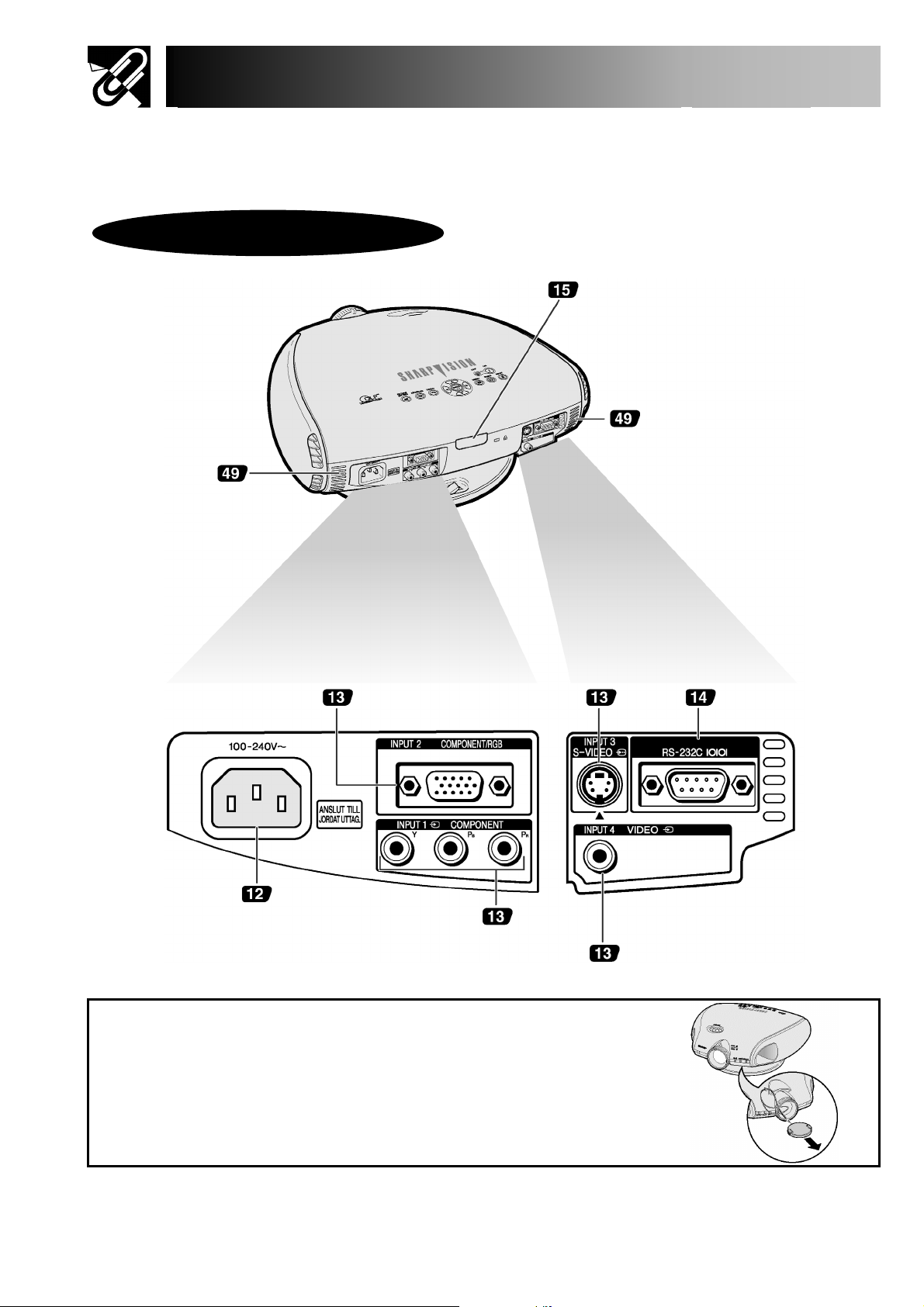
Nazwy części
Numery umieszczone obok nazw części wskazują numery stron, na których można znaleźć więcej informacji na
dany temat.
Projektor
Widok z boku i z tyłu
Wlotowa kratka
wentylacyjna
Odbiornik sygnału pilota
Wlotowa kratka wentylacyjna
Gniazdo INPUT 2
COMPONENT/RGB (HD15)
Gniazdo zasilające
COMPONENT (RCA)
Gniazdo INPUT 3 S-VIDEO
(4-złączowe Mini DIN)
Gniazda INPUT 1
Gniazdo INPUT 4
VIDEO (RCA)
Mocowanie osłony obiektywu
Po przymocowaniu sznurka do osłony obiektywu przeprowadź jego drugi koniec
przez otwór pod projektorem w pobliżu obiektywu.
Gniazdo RS-232C
(9-złączowe D-sub)
9
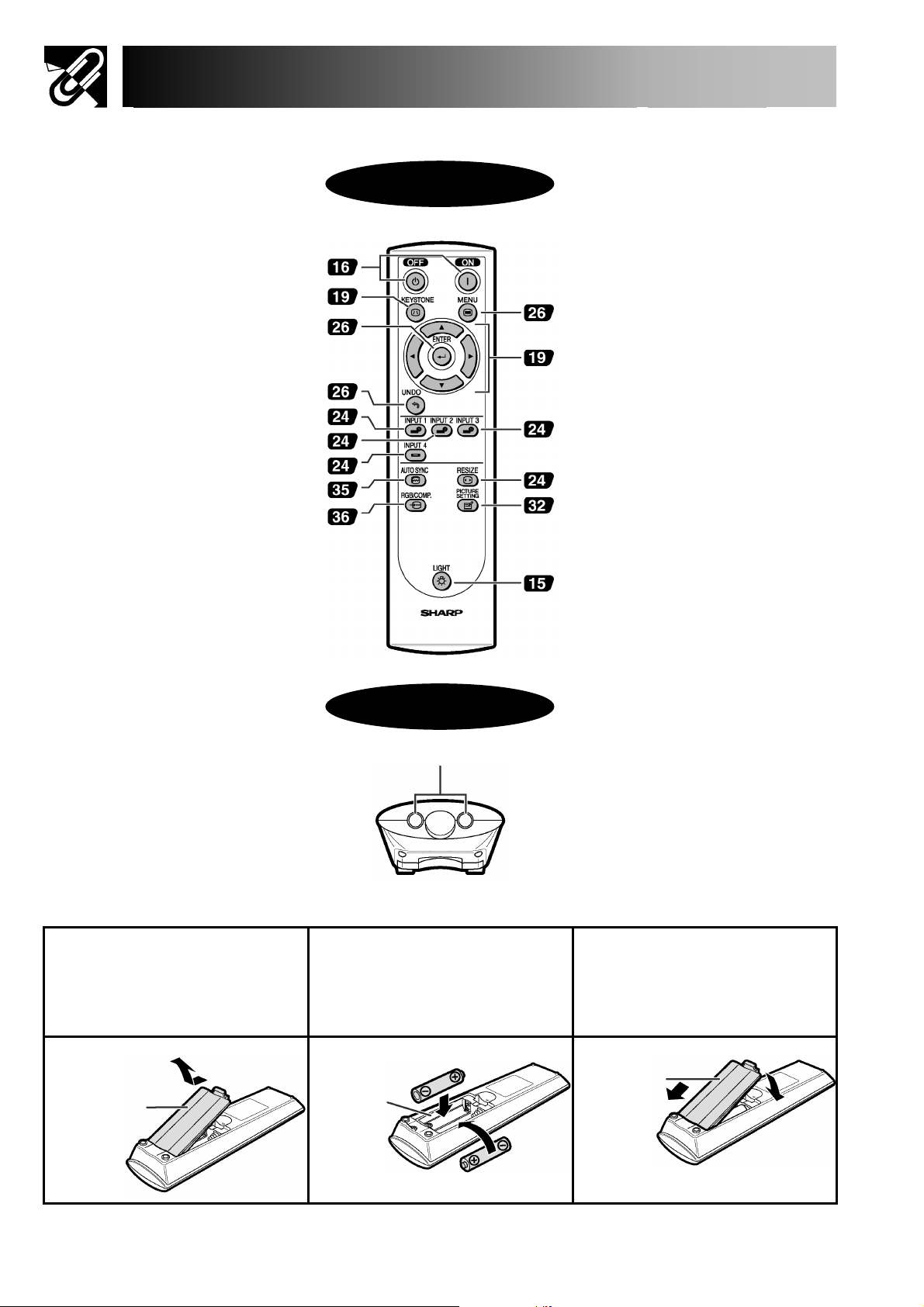
R
Nazwy części
Pilot zdalnego sterowania
Przyciski POWER (ON/OFF)
Widok z przodu
Przyciski KEYSTONE
Przycisk ENTE
Przycisk UNDO
Przycisk INPUT 1
Przycisk INPUT 2
Przycisk INPUT 3
Przycisk AUTO SYNC
Przycisk RGB/COMP.
Widok z tyłu
Nadajniki sygnału
Przycisk MENU
Przycisk INPUT 3
Przycisk RESIZE
Przycisk PICTURE SETTING
Przycisk LIGHT
Wkładanie baterii
Naciśnij zatrzask i otwórz
1
pokrywę pojemnika na
baterię w kierunku
wskazywanym przez
strzałkę.
Pokrywa
10
Włóż dwie baterie typu
2
AA, upewniając się, że ich
polaryzacja odpowiada
oznaczeniom + i – wewnątrz pojemnika.
Pojemnik
Wsuń wypustki na pokry-
3
wie pojemnika w odpowiednie otwory w obudowie pilota i dociśnij pokrywę.
Pokrywa
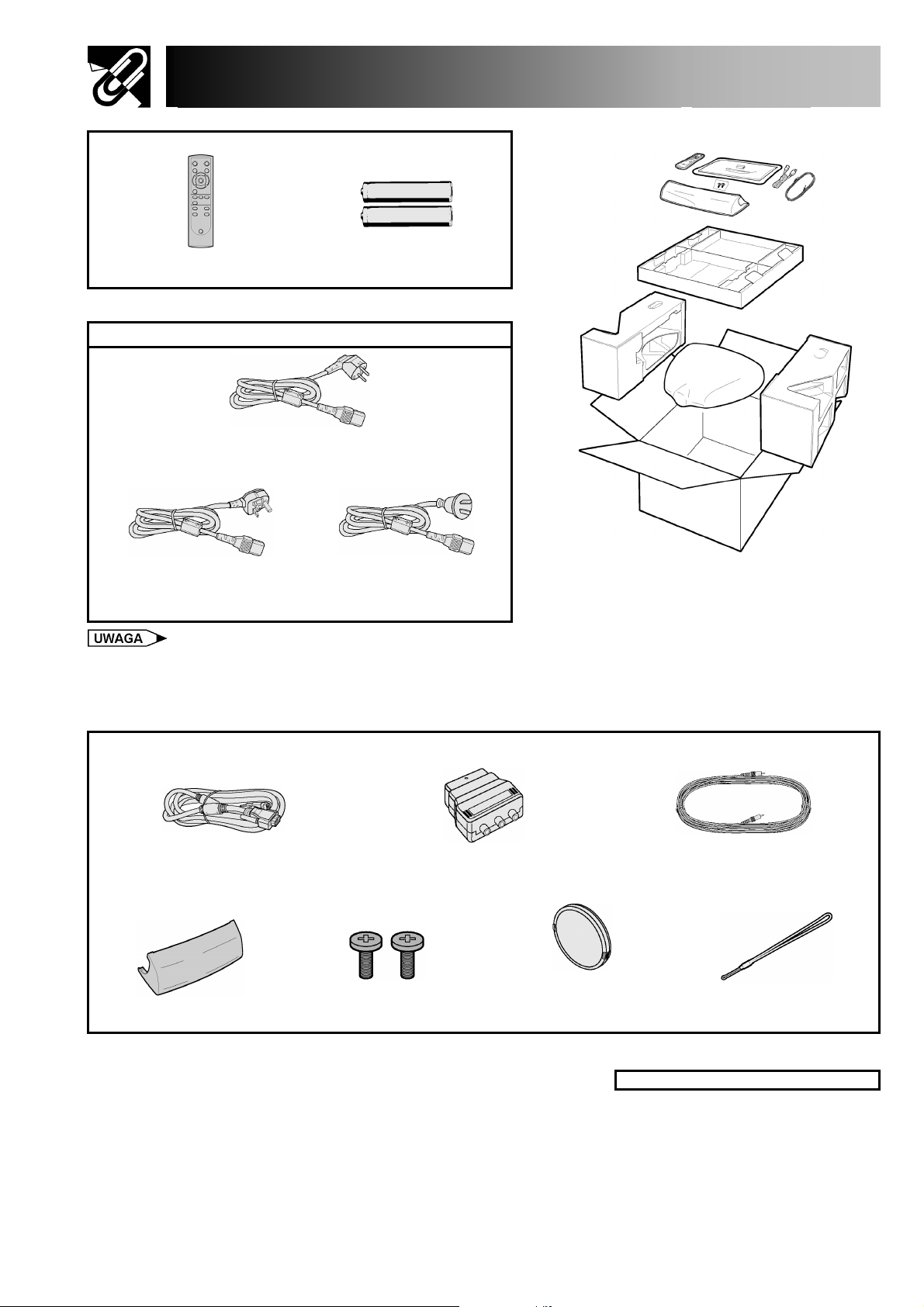
Dostarczone wyposażenie
Pilot zdalnego sterowania
Dwie baterie typu AA
Kabel zasilający
Dla Europy
(oprócz Wielkiej Brytanii)
Dla Wielkiej Brytanii, Hongkongu
i Singapuru
• Należy użyć kabla zasilającego pasującego do gniazdka elektryczne-
go w danym kraju.
Dla Australii i Nowej Zelandii
Komputerowy kabel RGB
Przejście 21-złączowe/RCA
Kabel wideo
Osłona gniazd
Wkręty do zamocowania
osłony gniazd
Osłona obiektywu
Sznurek do zamocowania
osłony obiektywu
Instrukcja obsługi projektora
11
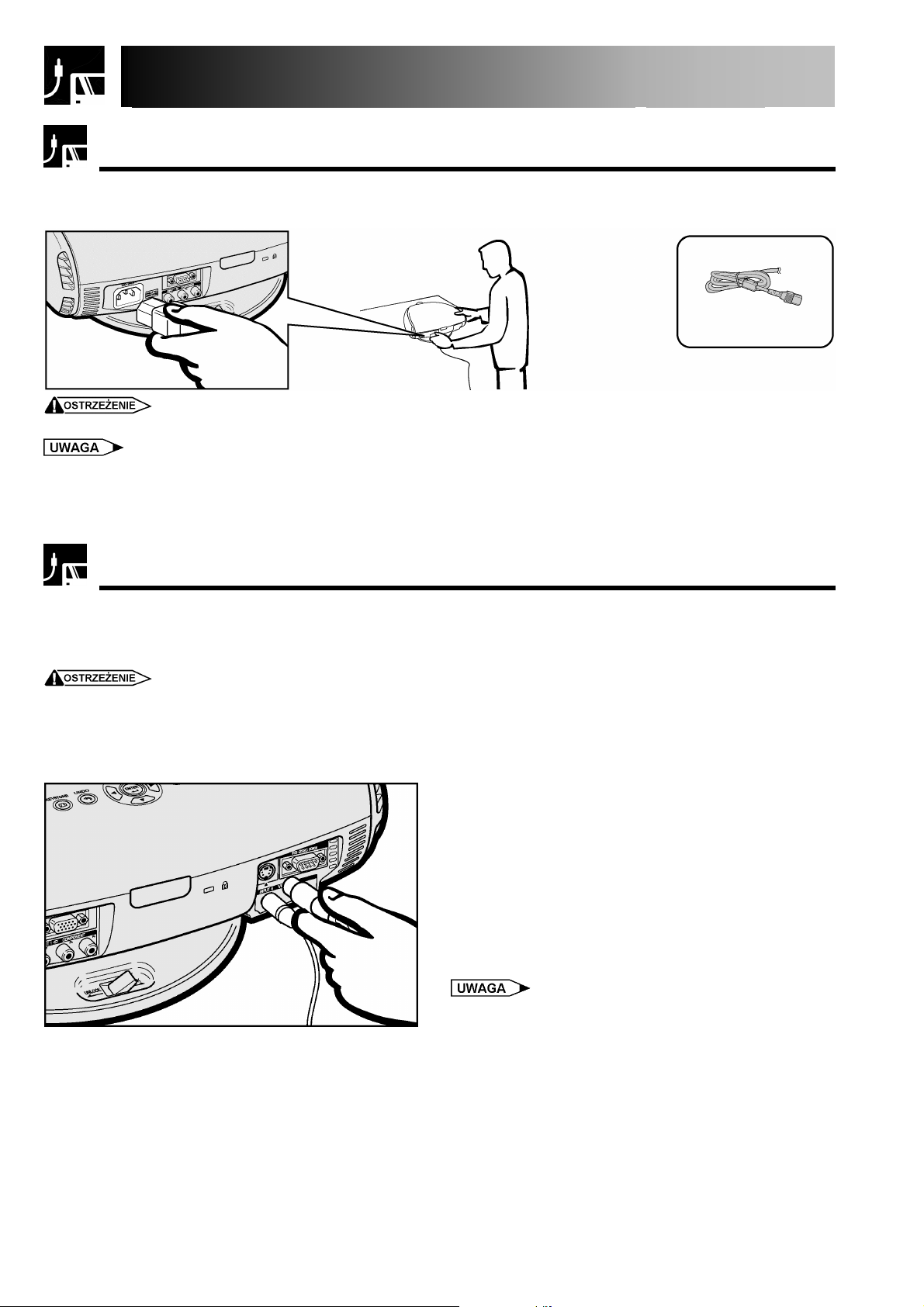
ą
y
Podłączenie projektora
Zasilanie
Podłączenie kabla zasilającego
Podłącz kabel zasilający do gniazdka AC znajdującego się z tyłu projektora.
Kabel zasilający
• Kabel należy podłączyć starannie.
• Po ponownym podłączeniu kabla zasilającego projektor włączy się w trybie gotowości, jeśli wcześniej był on wyłączony poprzez
naciśnięcie przycisku POWER. Jednak jeśli projektor był wyłączony poprzez odłączenie kabla zasilającego lub z powodu przerwy
w dostawie prądu, po ponownym podłączeniu kabla projektor włączy się automatycznie.
Podłączenie urządzeń wideo
Do opisywanego projektora można podłączyć magnetowid, laserowy odtwarzacz płyt, odtwarzacz DVD, dekoder
DTV* lub inne urządzenie audio-wideo.
* DTV jest ogólną nazwą standardu telewizji cyfrowej w Stanach Zjednoczonych.
• Przed przystąpieniem do dokonywania podłączeń należy wyłączyć projektor i podłączane urządzenie, żeby zapobiec uszko-
dzeniu podłączanego sprzętu lub projektora.
Podłączenie źródła sygnału wideo (magnetowidu, laserowego odtwarzacza płyt, odtwarzacza
DVD lub dekodera DTV) poprzez wejścia INPUT 3 S-VIDEO i INPUT 4 VIDEO
Podłącz jeden koniec kabla S-wideo (sprzedawanego
oddzielnie) do gniazda INPUT 3 S-VIDEO lub jeden koniec kabla wideo do gniazda INPUT 4 VIDEO
w projektorze.
Drugi koniec kabla S-wideo lub wideo podłącz do wyj-
ścia S-wideo lub wideo w urządzeniu źródłowym.
Wejście S-wideo wykorzystuje sygnał w systemie,
w którym informacje o kolorze i jasności obrazu są rozdzielone, dzięki czemu wyświetlany obraz ma lepsz
jakość.
• Żeby uzyskać obraz o lepszej jakości, używaj wejścia
S-wideo. Kabel typu S-wideo jest powszechnie dostępn
w sprzedaży.
• Jeśli podłączane urządzenie nie ma wyjścia standardu
S-wideo, podłącz je poprzez standardowe wejście złożonego
sygnału wideo.
12
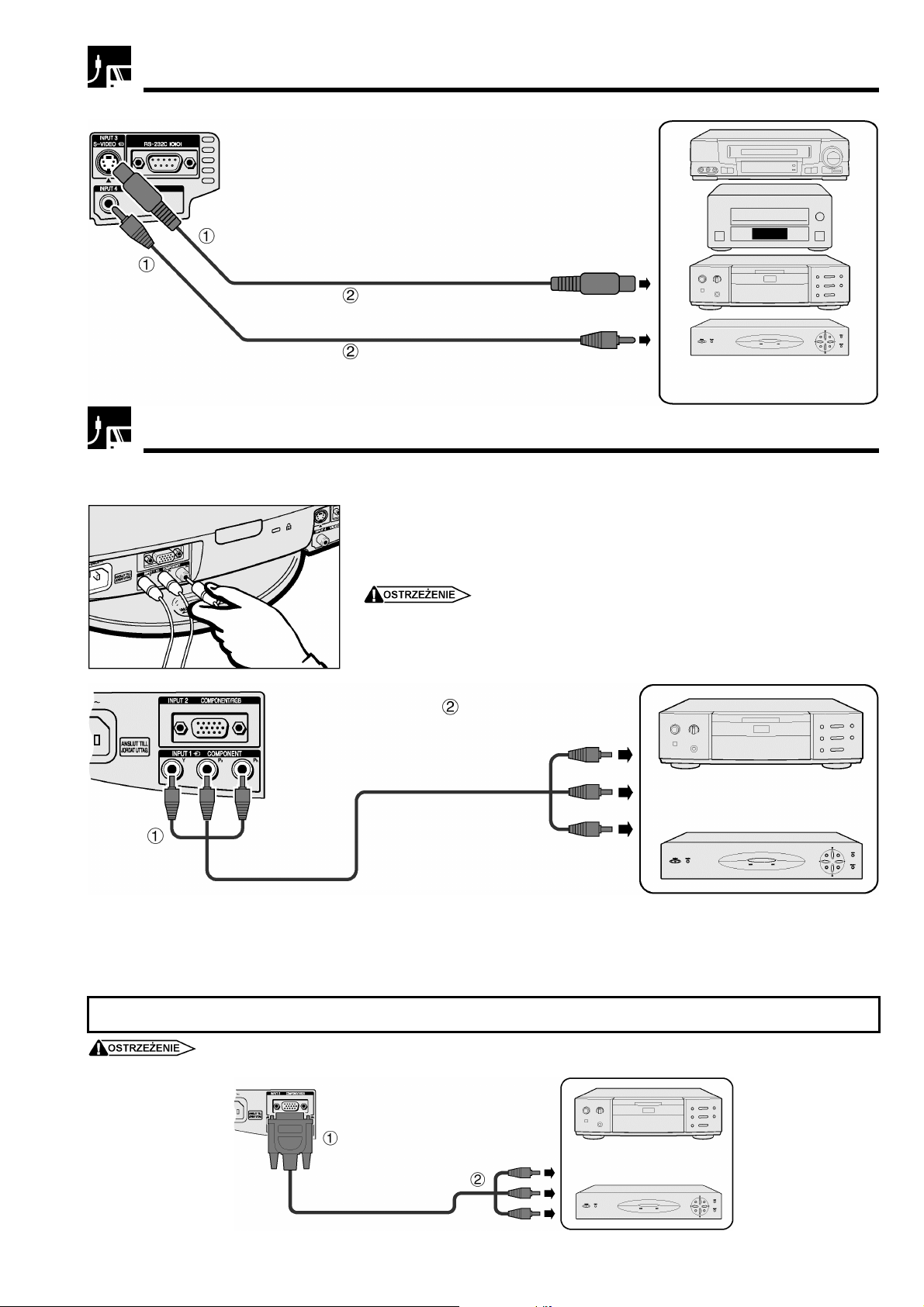
yj
Podłączenie urządzeń wideo
Projektor
Kabel S-wideo (sprzedawany oddzielnie)
Do wyjścia S-wideo
Kabel wideo
ścia wideo
Do w
Podłączenie odtwarzacza DVD i dekodera DTV
Podłączenie (do gniazda INPUT 1) odtwarzacza DVD i dekodera DTV
z wyjściem sygnału o składowych rozdzielonych
Projektor
Podłącz każdą z wtyczek RCA kabla sygnału o składowych rozdzielonych
do odpowiednich gniazdek RCA INPUT 1 w projektorze.
Drugie końce kabla podłącz do odpowiednich gniazdek w odtwarzaczu DVD
lub dekoderze DTV.
• Pamiętaj, żeby przed przystąpieniem do dokonywania podłączeń wyłączyć zasi-
lanie zarówno projektora jak i podłączanego sprzętu.
Do wyjść sygnału o składo-
wych rozdzielonych
Magnetowid, laserowy odtwarzacz
płyt, odtwarzacz DVD lub dekoder
DTV
Odtwarzacz DVD
Kabel sygnału o składowych
rozdzielonych
(dostępny w sprzedaży)
lub
dekoder DTV
Podłączenie (do gniazda INPUT 2) odtwarzacza DVD i dekodera DTV
z wyjściem sygnału o składowych rozdzielonych
Podłącz wtyczkę D-sub kabla sygnału o składowych rozdzielonych RCA/15-złączowy D-sub do gniazda INPUT 2
COMPONENT/RGB w projektorze.
Wtyczki RCA podłącz do odpowiednich gniazdek w odtwarzaczu DVD lub dekoderze DTV.
Podłączając projektor do analogowego wyjścia RGB w dekoderze DTV należy wybrać „Component” w ustawieniu „Signal
Type” menu ekranowego projektora lub nacisnąć przycisk RGB/COMP. na pilocie (Patrz strona 36.).
• Pamiętaj, żeby przed przystąpieniem do dokonywania podłączeń wyłączyć zasilanie zarówno projektora jak i podłączanego sprzętu.
Projektor
Kabel sygnału o składowych
rozdzielonych z wtyczkami
3 RCA i 15-złączową wtyczką
D-sub (sprzedawany oddzielnie; nr części AN-C3CP)
Odtwarzacz DVD
lub
dekoder DTV
13
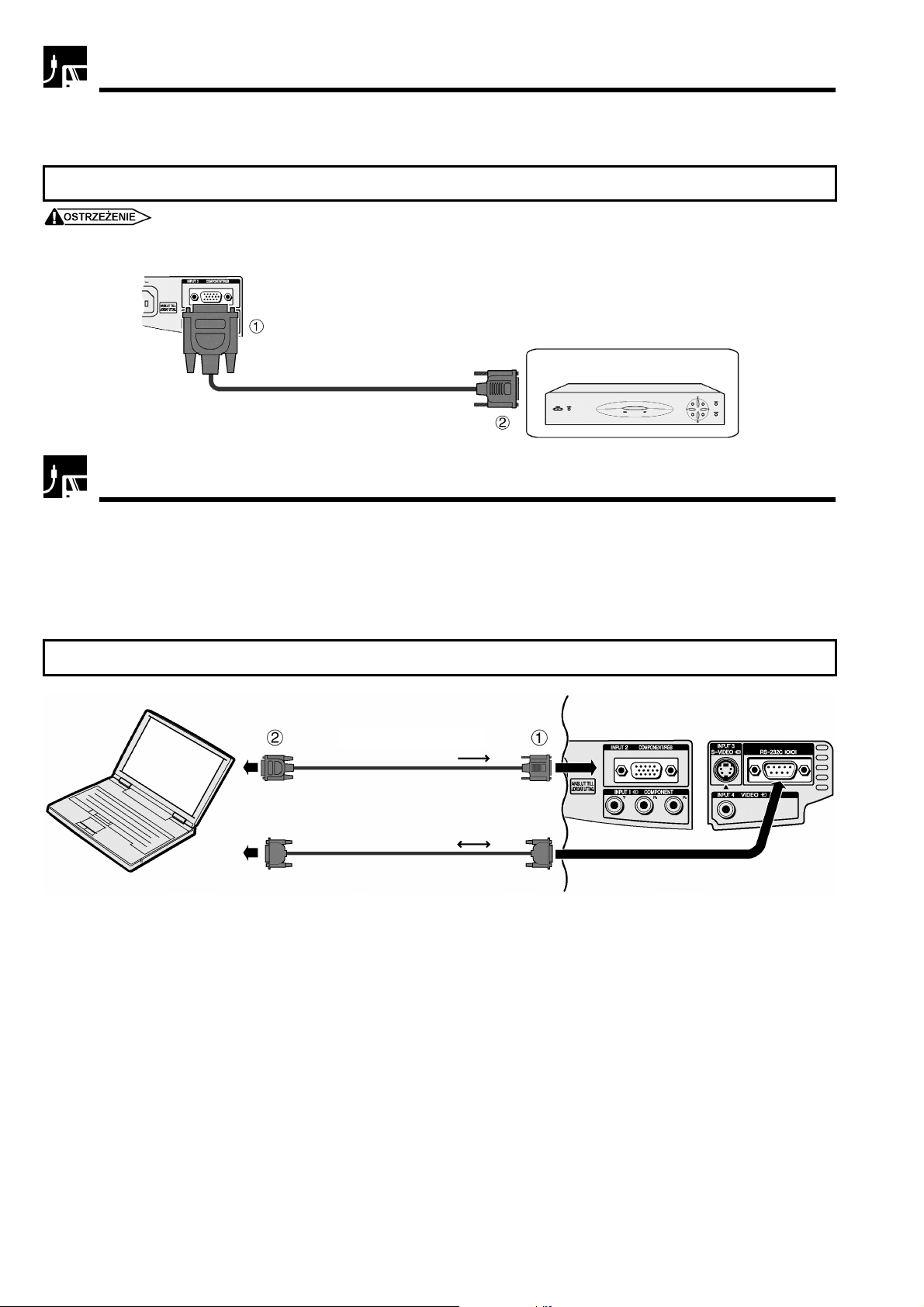
Podłączenie odtwarzacza DVD i dekodera DTV
Podłączenie dekodera DTV z wyjściem sygnału RGB
Podłącz jeden koniec komputerowego kabla sygnału RGB do gniazda INPUT 2 COMPONENT/RGB.
Drugi koniec kabla podłącz do odpowiedniego gniazda w dekoderze DTV.
Podłączając projektor do analogowego wyjścia RGB w dekoderze DTV należy wybrać „Component” w ustawieniu „Signal
Type” menu ekranowego projektora lub nacisnąć przycisk RGB/COMP. na pilocie (Patrz strona 36.).
• Pamiętaj, żeby przed przystąpieniem do dokonywania podłączeń wyłączyć zasilanie zarówno projektora jak i podłączanego sprzętu.
Projektor
Komputerowy kabel RGB
Dekoder DTV
Podłączenie do komputera
Jeśli gniazdo RS-232C na projektorze zostanie połączone przy pomocy odpowiedniego kabla (null modem, cross)
z analogicznym gniazdem w komputerze, można będzie używać komputera do sterowania i kontroli stanu projektora. Szczegóły można znaleźć na stronach 52 i 53.
Podłączenie do komputera z analogowym wyjściem RGB
Podłącz jeden koniec komputerowego kabla RGB do gniazda INPUT 2 COMPONENT/RGB w projektorze.
Drugi koniec kabla podłącz do komputera.
Podłączając projektor do analogowego wyjścia RGB w dekoderze DTV należy wybrać „RGB” w ustawieniu „Signal Type”
menu ekranowego projektora lub nacisnąć przycisk RGB/COMP. na pilocie (Patrz strona 36.).
Komputerowy kabel RGB
Kabel RS-232C
(null modem, cross, dostępny w sprzedaży)
14
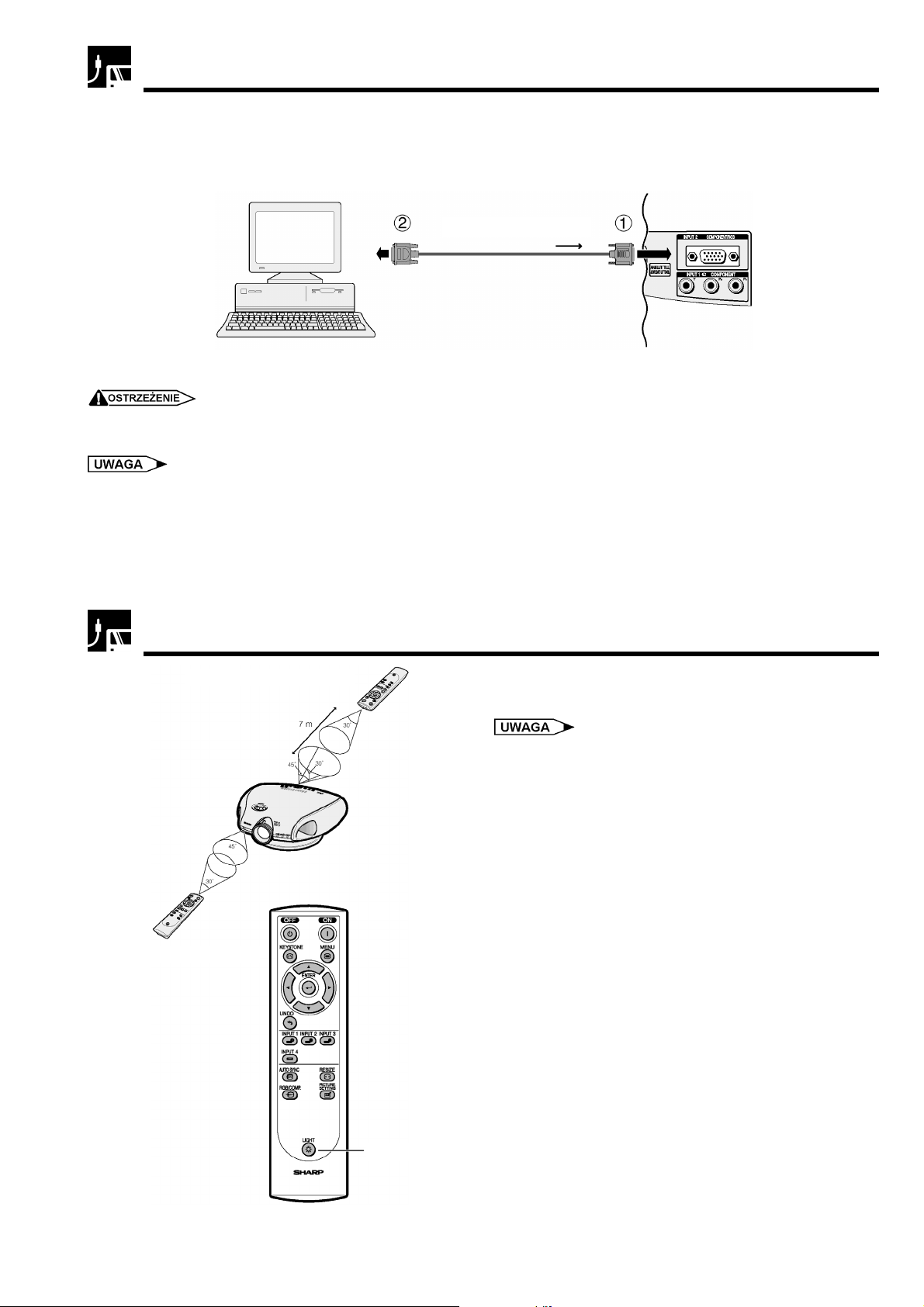
Podłączenie do komputera
Podłączenie do komputera z wyjściem RGB
Podłącz jeden koniec komputerowego kabla RGB do gniazda INPUT 2 COMPONENT/RGB w projektorze.
Drugi koniec kabla podłącz do komputera.
• Pamiętaj, żeby przed przystąpieniem do dokonywania podłączeń wyłączyć zasilanie zarówno projektora jak i podłączanego sprzętu.
Komputerowy kabel RGB
Podłącz kabel RS-232C (null modem, cross, dostępny w sprzedaży) do gniazda szeregowego w komputerze.
• Nie podłączaj ani nie odłączaj kabla RS-232C do lub od komputera, gdy jest on włączony, ponieważ mogłoby to spowodować
jego uszkodzenie.
• Informacja na temat kompatybilnych sygnałów znajduje się na stronie 54. Podłączenie projektora do nieodpowiedniego źródła
sygnału może spowodować jego uszkodzenie.
• Funkcja sterowania poprzez RS-232C może nie działać poprawnie, jeśli gniazdo komputera nie zostało odpowiednio skonfi-
gurowane. W takim przypadku należy je skonfigurować zgodnie z opisem znajdującym się w instrukcji obsługi komputera.
• Strzałki (J, Q) na powyższych rysunkach oznaczają kierunek przepływu sygnału.
• Jeśli podłączasz komputer typu Macintosh, może być potrzebne odpowiednie przejście. W takim przypadku prosimy o kontakt
z autoryzowanym przedstawicielem firmy SHARP
Obsługa pilota zdalnego sterowania
Pilot zdalnego sterowania
Pilot może być używany do sterowania projektorem
w zasięgu pokazanym na ilustracji obok.
• Sygnał pilota może być odbijany od ekranu. Jednak efek-
tywny zasięg w takiej sytuacji będzie zależał od rodzaju materiału, z jakiego wykonany został ekran.
Korzystanie z pilota w ciemnym
pomieszczeniu
Podświetlenie przycisków na pilocie można włączyć na
pięć sekund i wyłączyć naciskając przycisk LIGHT.
Żeby wyłączyć podświetlenie, gdy jest ono włączone,
naciśnij ponownie przycisk LIGHT.
Pilot zdalnego sterowania
Przycisk LIGHT
15
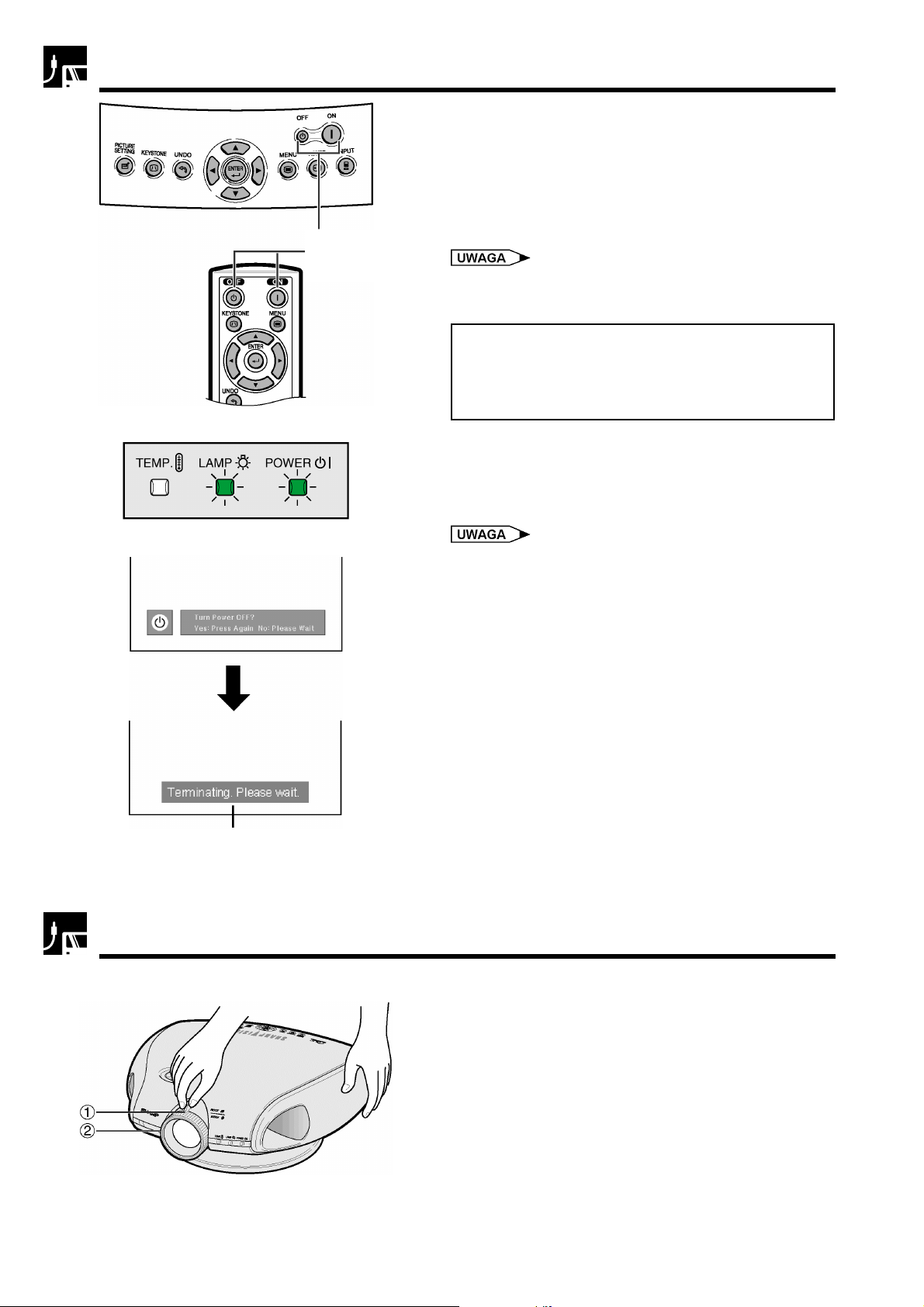
y
r
y
-
Obsługa pilota zdalnego sterowania
Naciśnij przycisk POWER ON.
• Pulsujący zielony wskaźnik LAMP będzie sygnalizo-
wał, że żarówka się rozgrzewa. Zaczekaj, aż wskaź-
nik przestanie pulsować.
• Jeśli projektor zostanie wyłączony, a następnie na-
tychmiast włączony ponownie, żarówka może zacząć
Przyciski
POWER
(ON/OFF)
działać z pewnym opóźnieniem.
• Jeśli projektor został włączony po raz pierwszy od kupienia,
wyczuwalny może być przykry zapach. Zapach ten zaniknie
po krótkim czasie użytkowania.
Gdy zasilanie jest włączone, kolor wskaźnika LAMP informuje o stanie żarówki:
Zielony: żarówka gotowa
Pulsujący zielony: żarówka się rozgrzewa lub stygnie
Czerwony: zmień żarówkę.
Naciśnij przycisk POWER OFF.
• Naciśnij przycisk POWER OFF ponownie, gdy na
ekranie widoczny będzie komunikat „Terminating.
Please wait.”
• Jeśli przycisk POWER OFF naciśnięty został przez przypa-
dek i nie chcesz wyłączać projektora, odczekaj aż pokaza-
na informacja zniknie.
• Jeśli przycisk POWER OFF zostanie naciśnięty dwukrotnie,
wskaźnik POWER zacznie świecić na czerwono, wentylator
będzie pracował przez ok. 90 sekund a następnie wyłącz
się i projektor przejdzie do trybu gotowości.
• Przed wyjęciem wtyczki z kontaktu odczekaj, aż wentylato
zatrzyma się.
• Projektor może zostać włączony ponownie przy pomoc
przycisku POWER OFF. Gdy projektor jest włączony,
wskaźniki POWER i LAMP świecą na zielono.
Przyciemniony obraz będzie widoczny przez około 20 sekund.
Ma to na celu zmniejszenie prawdopodobieństwa
uszkodzenia żarówki.
Regulacja wielkości i ostrości obrazu
Wielkość i ostrość obrazu mogą być regulowane przy pomocy pokrętła regulacji wielkości obrazu i pierścienia regulacji ostrości.
Przesuń pokrętło regulacji wielkości obrazu. Wielkość
obrazu może być regulowana w określonym zakresie.
Obracaj pierścień regulacji ostrości do momentu uzyska
nia ostrego obrazu.
16
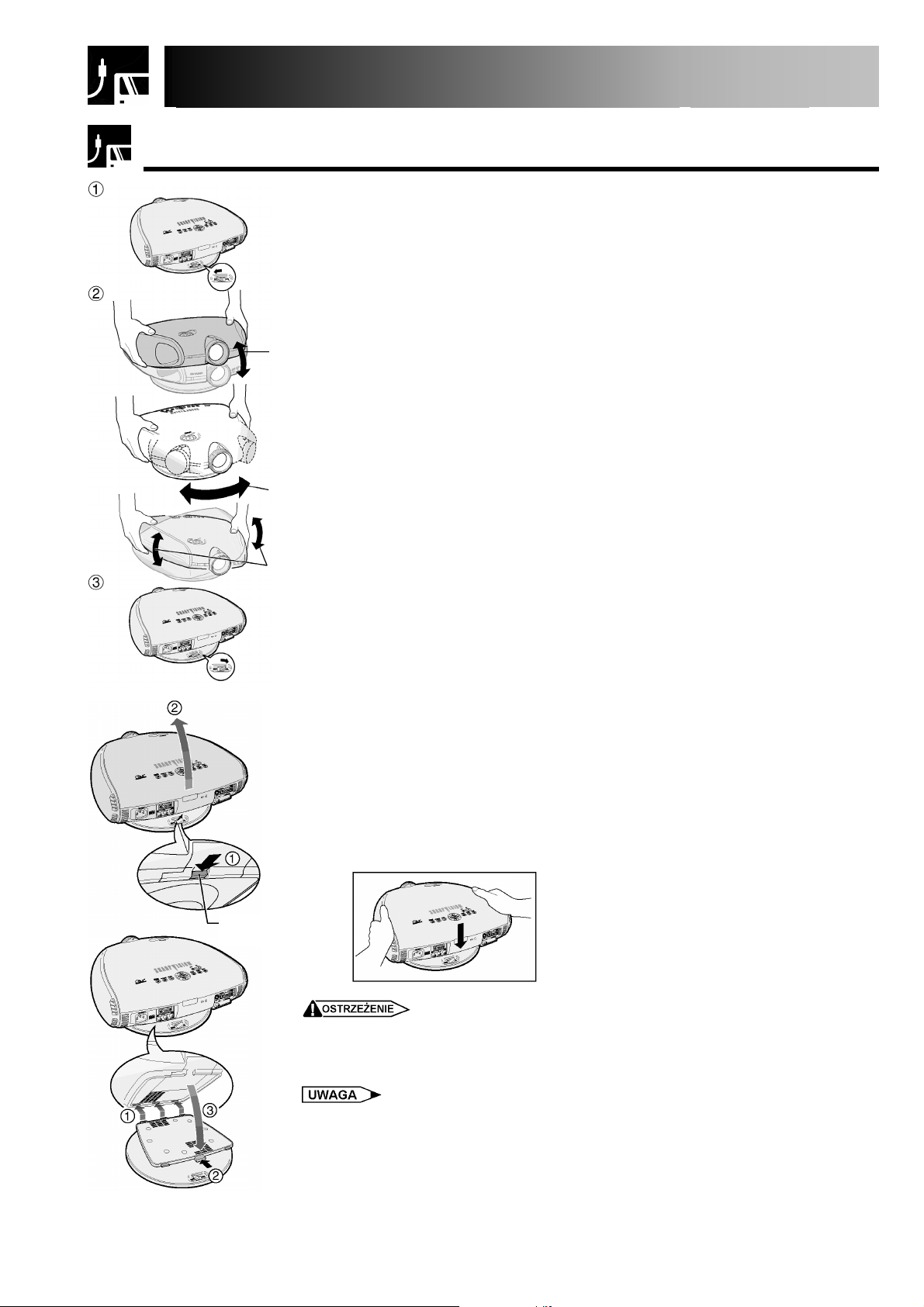
Ustawienie ekranu
Korzystanie z obrotowej podstawy
Kąt i kierunek projekcji można wyregulować przy pomocy obrotowej podstawy.
Odblokuj podstawę (ustaw dźwignię w położeniu UNLOCK).
Ustaw żądany kierunek i kąt projekcji unosząc projektor i obracając go na podstawie.
Zablokuj podstawę (ustaw dźwignię w położeniu LOCK).
Można odchylić o ±10°
od położenia wyjściowego.
Można odchylić o ±25°
od położenia wyjściowego.
Można odchylić o ±3°
od położenia wyjściowego.
Demontaż podstawy obrotowej
Unieś projektor () naciskając przycisk zwalniający podstawę obrotową znajdujący
się z tyłu projektora ().
Montaż podstawy obrotowej
Ustaw podstawę na wysokości odpowiednich zaczepów z przodu projektora ().
Naciskając przycisk (), ustaw projektor na podstawie obrotowej (), żeby go zamocować.
Przycisk zwalniający
podstawę
• Unosząc, obniżając lub obracając projektor nie wolno trzymać go za obiektyw.
• Obniżając projektor należy postępować ostrożnie, żeby nie przyciąć sobie palców pomię-
dzy podstawą a obudową projektora.
• Regulacja położenia obrazu może spowodować jego deformację (obraz może mieć kształt
trapezu), zależnie od względnego położenia projektora i ekranu. Szczegółowe informacje
na temat korekcji efektu trapezowego można znaleźć na stronie 19.
Dociśnij projektor, żeby upewnić się, że jest
on prawidłowo zamocowany na podstawie.
17

Przesunięcie obiektywu
Położenie obrazu w pionie może być regulowane przy pomocy pokrętła LENS SHIFT na obudowie projektora.
Projektor
Wyświetlany obraz
Pokrętło
LENS SHIFT
Góra
Dół
18

Korekcja efektu trapezowego
Opisywana funkcja służy do korekcji deformacji trapezowej
obrazu.
• Szczegółowe informacje na temat obsługi menu ekranowe-
go można znaleźć na stronie 26.
Opis dostępnych ustawień
Parametr Opis
H Keystone Regulacja deformacji trapezowej w poziomie.
V Keystone Regulacja deformacji trapezowej w pionie.
Reset Przywrócenie wartości fabrycznych parametrów
V i H Keystone.
Korekcja deformacji w poziomie
Korekcja deformacji w pionie
Naciśnij przycisk KEYSTONE na pulpicie sterowniczym
lub pilocie.
Przyciskami S/T wybierz „H Keystone” lub „V Key-
stone”.
Przyciskami W/X przesuń symbol
odpowiadający
wybranemu parametrowi.
Żeby powrócić do normalnego trybu wyświetlania,
naciśnij ponownie przycisk KEYSTONE.
• W trakcie korzystania z funkcji KEYSTONE, linie proste na
wyświetlanym obrazie mogą być nieznacznie poszarpane.
• Jednoczesna zmiana ustawień parametrów „H Kestone”
i „V Keystone” powoduje zmniejszenie dopuszczalnego zakresu regulacji.
• Funkcje „Digital Shift” i „Subtitle” są niedostępne jeśli obraz
jest poddany korekcji przy pomocy funkcji „Keystone”.
19

ą
Zmiana położenia obrazu przy pomocy funkcji Keystone
Ustaw projektor w takiej odległości od ekranu, która zapewnia prawidłow
projekcję, postępując zgodnie z opisem „Określenie odległości od ekranu”
ze stron 21 i 22.
Wyświetl na ekranie szablon testowy funkcji Keystone. Obracaj pierścieniem
regulacji ostrości do momentu uzyskania wyraźnego obrazu (Patrz strona 16).
Obracając projektorem na podstawie zmień kąt projekcji, żeby uzyskać
prawidłowy obraz (Patrz strona 17).
Obserwując szablon testowy, wyrównaj krawędź obrazu, która znajduje
się najbliżej projektora, przesuwając pokrętło regulacji wielkości obrazu
i projektor na podstawie (Patrz strony 16 i 17).
Wyreguluj funkcję Keystone w ten sposób, żeby wielkość obrazu odpo-
wiadała wielkości ekranu (Patrz strona 19).
Wyreguluj położenie obrazu na ekranie posługując się funkcją regulacji
wielkości obrazu i podstawą obrotową.
Wyreguluj ostrość w ten sposób, by na środku ekranu wyświetlany był
wyraźny obraz (Patrz strona 16).
• Proporcje wyświetlanego obrazu ulegają nieznacznym zmianom, jeśli obiektyw
znajduje się w innym położeniu niż górne.
• Proporcje wyświetlanego obrazu ulegają również zmianom, jeśli funkcje „H Key-
stone” i „V Keystone” są używane równocześnie.
: obraz
20

Określenie odległości od ekranu
• Informacje na temat korekcji efektu trapezowego i ustawiania projektora można znaleźć na stronach 19 i 20.
• Odpowiednie ustawienie projektora należy wybrać na podstawie poniższych rysunków i tabel, zależnie od wielkości ekranu i
sygnału wejściowego.
Środek ekranu
Podczas korzystania z normalnego ekranu (4:3)
: obraz
Obszar ustawień
ekranu (4:3)
(x)
Odległość
od ekranu (a)
508cm (200") – – – – – 6,2 m (20' 4") 1,5 m (4'11") 1,1 m (3' 7") 0,8 m (2' 7") 1,4 m (4'7")
381cm (150") 5,6 m (18' 5") 1,7 m (5' 7") 1,2 m (3'11") 0,9 m (2'11") 1,2 m (3'11") 4,6 m (15' 3") 1,1 m (3' 7") 0,8m (2' 7") 0,6 m (1'12") 1,0 m (3'3")
254cm (100") 3,7 m (12' 3") 1,1 m (3' 7") 0,8 m (2' 7") 0,6 m (1'12") 0,8 m (2' 7") 3,1 m (10' 2") 0,7 m (2' 4") 0,5m (1' 8") 0,4 m (1' 4") 0,7 m (2'4")
213cm (84") 3,1 m (10' 2") 0,9 m (2'11") 0,6 m (1'12") 0,5 m (1' 8") 0,7 m (2' 4") 2,6 m (8' 6") 0,6 m (1'12") 0,4 m (1' 4") 0,3 m (12") 0,5 m (1'8")
183cm (72") 2,7 m (8' 9") 0,8 m (2' 7") 0,5 m (1' 8") 0,4 m (1' 4") 0,6 m (1'12") 2,2 m (7' 3") 0,5 m (1' 8") 0,3m (12") 0,3 m (12") 0,5 m (1'8")
152cm (60") 2,2 m (7' 3") 0,6 m (1'12") 0,4 m (1' 4") 0,3 m (12") 0,5 m (1' 8") 1,8 m (6") 0,4 m (1' 4") 0,3 m (12") 0,2 m ( 8") 0,4 m (1'4")
102cm (40") 1,5 m (4'11") 0,4 m (1' 4") 0,3 m (12") 0,2 m ( 8") 0,3 m (12") 1,2 m (3'11") 0,3 m (12") 0,2 m ( 8") 0,1 m ( 4") 0,2 m (8")
Maksymalna odległość od ekranu Minimalna odległość od ekranu
Dopuszczalny zakres ustawień w poziomie (c) Dopuszczalny zakres ustawień w poziomie (c)Przekątna
Sygnał
złożony, S-
wideo 480I/P,
1080 I
Podczas korzystania z ekranu panoramicznego (16:9)
: obraz
: obszar pokrywany przez panel
projekcyjny projektora
ekranu (4:3)
(x)
Odległość
od ekranu (a)
508cm (200") 8,2 m (26'11") 2,5 m (8' 2") 1,8 m (5'11") 1,4 m (4'7") 1,8 m (5'11") 6,8 m (22' 2") 1,6 m (5' 3") 1,2 m (3'11") 0,9 m (2'11") 1,5 m (4'11")
381cm (150") 6,1 m (20' 1") 1,8 m (5'11") 1,3 m (4' 3") 1,0 m (3'3") 1,4 m (4' 7") 5,1 m (16' 7") 1,2 m (3'11") 0,9 m (2'11") 0,7 m (2' 4") 1,1 m (3' 7")
338cm (133") 5,4 m (17'10") 1,6 m (5' 3") 1,1 m (3' 7") 0,9 m (2'11") 1,2 m (3'11") 4,5 m (14' 9") 1,1 m (3' 7") 0,8 m (2' 7") 0,6 m (1'12") 1,0 m (3' 3")
269cm (106") 4,3 m (14' 2") 1,3 m (4' 3") 0,9 m (2'11") 0,7 m (2'4") 0,9 m (2'11") 3,6 m (11' 8") 0,8 m (2' 7") 0,6 m (1'12") 0,5 m (1' 8") 0,8 m (2' 7")
254cm (100") 4,1 m (13' 4") 1,2 m (3'11") 0,9 m (2'11") 0,7 m (2'4") 0,9 m (2'11") 3,4 m (11') 0,8 m (2' 7") 0,6 m (1'12") 0,4 m (1' 4") 0,7 m (2' 4")
234cm (92") 3,7 m (12' 3") 1,1 m (3' 7") 0,8 m (2' 7") 0,6 m (1'12") 0,8 m (2' 7") 3,1 m (10' 2") 0,7 m (2' 4") 0,5 m (1' 8") 0,4 m (1' 4") 0,7 m (2' 4")
213cm (84") 3,4 m (11' 2") 1,0 m (3' 3") 0,7 m (2' 4") 0,5 m (1'8") 0,7 m (2' 4") 2,8 m (9' 3") 0,6 m (1'12") 0,5 m (1' 8") 0,4 m (1' 4") 0,6 m (1'12")
183cm (72") 2,9 m (9' 7") 0,8 m (2' 7") 0,6 m (1'12") 0,4 m (1'4") 0,6 m (1'12") 2,4 m (7'11") 0,5 m (1' 8") 0,4 m (1' 4") 0,3 m (12") 0,5 m (1' 8")
152cm (60") 2,4 m (7'11") 0,7 m (2' 4") 0,5 m (1' 8") 0,4 m (1'4") 0,5 m (1' 8") 2,0 m (6' 7") 0,4 m (1' 4") 0,3 m (12") 0,2 m ( 8") 0,4 m (1' 4")
102cm (40") 1,6 m (5' 3") 0,4 m (1' 4") 0,3 m (12") 0,2 m (8") 0,3 m (12") 1,3 m (4' 3") 0,3 m (12") 0,2 m ( 8") 0,1 m ( 4") 0,2 m ( 8")
Maksymalna odległość od ekranu Minimalna odległość od ekranu
Dopuszczalny zakres ustawień w poziomie (c) Dopuszczalny zakres ustawień w poziomie (c)Przekątna
Sygnał
złożony, S-
wideo 480I/P,
1080I
(a) Maksymalna odległość projekcji
(b) Minimalna odległość projekcji
(c) Dopuszczalny zakres ustawień w poziomie, gdy projektor
znajduje się w maksymalnej odległości
(d) Dopuszczalny zakres ustawień w poziomie, gdy projektor
znajduje się w minimalnej odległości
(e) Dopuszczalny zakres ustawień w pionie, gdy projektor
znajduje się w maksymalnej odległości
(f) Dopuszczalny zakres ustawień w pionie, gdy projektor
znajduje się w minimalnej odległości
• Proporcje wyświetlanego obrazu ulegają nieznacznym
zmianom, jeśli obiektyw znajduje się w innym położeniu niż
górne.
• Proporcje wyświetlanego obrazu ulegają również zmianom,
720P RGB
720P RGB
jeśli funkcje „H Keystone” i „V Kesytone” są używane rów-
nocześnie.
• Korekcja efektu trapezowego nie działa na obraz menu.
• Włączenie funkcji Keystone powoduje nieznaczną zmianę
rozdzielczości obrazu.
• Podane poniżej wartości obarczone są 3-procentowym
błędem.
Odległość od ekranu i zakres działania funkcji Keystone Rozmiar
Dopuszczalny
zakres
ustawień
w pionie (e)
Odległość od ekranu i zakres działania funkcji Keystone Rozmiar
Dopuszczalny
zakres
ustawień
w pionie (e)
Odległość
od ekranu (b)
Odległość
od ekranu (b)
Sygnał
złożony, S-
wideo 480I/P,
1080I
Sygnał
złożony, S-
wideo 480I/P,
1080I
720P RGB
720P RGB
Dopuszczalny
zakres
ustawień
w pionie (f)
Dopuszczalny
zakres
ustawień
w pionie (f)
21

Określenie odległości od ekranu
Górne i dolne położenie obiektywu
• Opisywany projektor wyposażony jest w funkcję przesuwania obiektywu, która umożliwia regulację położenia
obrazu w pionie.
• Należy dobrać takie położenie obiektywu, które najlepiej odpowiada ustawieniu projektora.
• Przy pomocy opisywanej funkcji można przesunąć obraz maksymalnie na odległość równą jego wysokości.
• Optymalny obraz uzyskuje się, gdy oś obiektywu jest prostopadła do powierzchni ekranu. Pochylanie projektora i zmiana kąta
powodują zmniejszenie efektywności funkcji przesunięcia obiektywu.
Rozmiar obrazu: 254 cm (100 cali)
Proporcje obrazu: 4:3
Ekran Środek obiektywu
Dolna krawędź ekranu (biały obszar) =
punkt standardowy (0)
Dolne położenie obiektywu
(instalacja na statywie)
Środek obiektywu
Górne położenie obiektywu
(instalacja na stole)
Górne i dolne położenie obiektywu (instalacja na suficie)
Gdy projektor znajduje się w położeniu odwróconym, jako linię bazową należy traktować górną krawędź ekranu
i zamienić górne i dolne wartości przesunięcia obiektywu.
Rozmiar obrazu: 254 cm (100 cali)
Proporcje obrazu: 4:3
Ekran
22

ą
y
Projekcja obrazu
Projekcja tylna
• Ustaw przezroczysty ekran pomiędzy widowni
• Przy pomocy odpowiedniej opcji w menu ustaw tryb
• Optymalną jakość obrazu otrzymuje się przy prostopadłym
Projekcja z wykorzystaniem lustra
• Jeśli niewielka odległość pomiędzy ekranem a projek-
• Umieść zwykłe płaskie lustro naprzeciwko obiektywu.
• Ustaw normalny tryb projekcji obrazu.
• Obraz odbity w lustrze będzie powstawał na ekranie.
• Przygotowując projekcję z wykorzystaniem lustra należ
a projektorem.
projekcji obrazu lustrzanego (Patrz strona 42.).
ustawieniu projektora w stosunku do ekranu na stabilnej
poziomej powierzchni.
torem uniemożliwia przeprowadzenie normalnej projekcji tylnej, można użyć lustra.
ustawić projektor i lustro tak, aby emitowane światło nie raziło widowni.
Instalacja na suficie
• Do instalacji na suficie zalecane jest zastosowanie
opcjonalnej ramki firmy SHARP.
• Przed zainstalowaniem projektora na suficie należy
zdemontować obrotową podstawę (Patrz strona 17.).
• Przed zainstalowaniem projektora na suficie należy
się skontaktować z autoryzowanym sprzedawcą projektorów firmy SHARP, w celu nabycia opcjonalnej
ramki. (AN-TK202 – ramka, AN-TK201 – wysięgnik,
AN-M60KT – wspornik do instalacji AN-TK201 lub
AN-TK202).
• Gdy projektor jest odwrócony, górną krawędź ekranu
należy traktować jako linię bazową.
• Przy pomocy odpowiedniego ustawienia w menu
ustaw odpowiedni tryb projekcji (Patrz strona 42.).
23

y
Korzystanie z przycisków sterujących
Wybór sygnału źródłowego
Przycisk INPUT
Naciśnij przycisk INPUT na pulpicie sterowniczym projek-
tora albo przycisk INPUT 1, INPUT 2, INPUT 3 lub INPUT
4 na pilocie, żeby wybrać żądane źródło sygnału.
• Gdy do projektora nie będzie doprowadzany żaden sygnał,
na ekranie widoczny będzie napis „NO SIGNAL”. Jeśli projektor będzie odbierał niekompatybilny sygnał, widoczn
będzie napis „NOT REG.”.
Informacja ekranowa
Tryb INPUT 1 Tryb INPUT 2
Tryb INPUT 4 Tryb INPUT 3
Regulacja proporcji obrazu
Ta funkcja pozwala na dostosowanie trybu wyświetlania
do indywidualnych potrzeb, poprawiając jakość wyświe-
tlanego obrazu.
W zależności od rodzaju sygnału wejściowego można
wybrać odpowiedni tryb wyświetlania: NORMAL,
BORDER lub STRETCH.
Naciśnij przycisk RESIZE. Przy każdym naciśnięciu
przycisku RESIZE tryb wyświetlania zmienia się, tak
jak pokazane jest to poniżej.
24

Regulacja proporcji obrazu
DVD/wideo
Sygnał wejściowy Obraz wyjściowy
Obraz
z komputera
Rodzaj
obrazu
NORMAL
Obraz wyświetlany jest na
pełnym ekranie z zachowa-
niem proporcji.
*
BORDER
Na ekranie jest wyświetlany
obraz o przyciętych, dzięki
czemu zachowane są
proporcje 4:3.
*
STRETCH
Na ekranie jest wyświetlany
obraz o przyciętych piono-
wych krawędziach, dzięki
czemu zachowane są
proporcje 16:9 i obraz jest
rozciągnięty w poziomie.
Proporcje 4:3
*
480I
480P
540P
NTSC
PAL
SECAM
720P
1080I
* Tryb do wyświetlania obrazu o oryginalnych proporcjach bez przycinania
jego fragmentów.
VGA (640⋅480)
SVGA (800⋅600)
XGA (1024⋅768)
-
„Letter box”
Ściśnięty obraz 16:9
Ściśnięty obraz 4:3
Proporcje 16:9
−
*
*
*
*
*
: Obszar przycinany, na którym nie można wyświetlić obrazu.
: Obszar, na którym zgodnie z sygnałem źródłowym nie ma obrazu.
25

Korzystanie z menu ekranowego
Podstawy obsługi
Opisywany projektor wyposażony jest w dwa zestawy
menu ekranowego, które umożliwiają regulację obrazu
i dokonywanie ustawień różnych opcji projektora. Menu może być obsługiwane bezpośrednio z projektora
lub z pilota za pomocą pokazanych obok przycisków.
Tryb INPUT 1 (COMPONENT)
lub 2 (COMPONENT lub analogowy RGB)
Menu ekranowe
Naciśnij przycisk MENU. Wyświetlone zostanie me-
nu „Picture” dla wybranego trybu INPUT.
W razie potrzeby, przy pomocy przycisków W/X
wybierz inne okno menu. Ikona wybranego menu
zostanie podświetlona.
Przyciskami S/T wybierz element do ustawienia.
Po wybraniu elementu do ustawienia naciśnij przy-
cisk ENTER, jeśli chcesz wyświetlić tylko ustawiany
element.
Przyciskami W/X dokonaj regulacji.
Naciśnij przycisk UNDO, żeby powrócić do po-
przedniego ekranu.
Naciśnij przycisk MENU, żeby zamknąć menu.
• Struktura menu ekranowego opisywanego projektora pokazana jest na schematach na stronach 27 i 28.
Tryb INPUT 3 lub 4 (VIDEO)
26

Struktura menu
Struktura menu w trybie INPUT 1 lub 2
Menu główne
Menu poboczne
Menu główne Menu poboczne
* Funkcje „Digital Shift” i „Subtitle” są niedostępne jeśli obraz jest pod-
dany korekcji przy pomocy funkcji „Keystone”.
• Wartości rozdzielczości (resolution), częstotliwości pionowej (vertical)
i poziomej (horizontal) są podane jedynie dla przykładu.
• Parametry „Color”, „Tint” i „Sharp” są niedostępne, gdy wybrane jest
ustawienie „RGB” w trybie INPUT 2.
• Regulowane mogą być tylko te elementy w menu, które zostały na
poniższym schemacie zaznaczone na szaro.
• Żeby wyregulować elementy w menu pobocznym, należy nacisnąć
przycisk X po wybraniu menu pobocznego.
• Podczas pracy w trybie INPUT 1 element „Signal Type” jest niedo-
stępny.
• Ustawienia „Clock”, „Phase”, „H-Pos” i „V-Pos” są niedostępne pod-
czas pracy ze źródłem sygnału o składowych rozdzielonych.
27

Struktura menu
Struktura menu w trybie INPUT 3 lub 4
Menu główne
Menu poboczne
Menu główne Menu poboczne
* Funkcje „Digital Shift” i „Subtitle” są niedostępne jeśli obraz jest pod-
dany korekcji przy pomocy funkcji „Keystone”.
• Regulowane mogą być tylko te elementy w menu, które zostały na
poniższym schemacie zaznaczone na szaro.
• Żeby wyregulować elementy w menu pobocznym, należy nacisnąć
przycisk X po wybraniu menu pobocznego.
• Parametr „Tint” „Sharp” jest niedostępny, gdy odbierany jest sygnał
w systemie PAL, SECAM, PAL-M, PAL-N lub PAL-60.
28

Regulacja obrazu
Menu ekranowe
np. w trybie VIDEO INPUT 3 lub 4
Obraz z projektora można dostosowywać do indywidual-
nych potrzeb zmieniając ustawienia opisanych poniżej
parametrów. Żeby zapisać ustawienia, należy wybrać
pozycję w pamięci od 1 do 5 lub OFF (patrz opis na stronie 32), a następnie dokonać regulacji.
Opis ustawianych parametrów
Wybrany parametr Przycisk W Przycisk X
Kontrast (Contrast) Mniejszy kontrast Większy kontrast
Jasność (Bright) Ciemniej Jaśniej
Nasycenie (Color) Mniejsza intensywność Większa intensywność
Odcień (Tint) Więcej czerwieni Więcej zieleni
Ostrość (Sharp) Kontury bardziej rozmyte Ostrzejsze kontury
Czerwony (Red) Mniej czerwonego Więcej czerwonego
Niebieski (Blue) Mniej niebieskiego Więcej niebieskiego
Temperatura barw
(CLR Temp)
Korekcja Gamma
(Gamma)
Wzmocnienie bieli
(White Emphasis)
Zachowanie ustawień
(Picture Setting)
Reset Wszystkie parametry powracają do ustawień fa-
Można wybrać jedno z sześciu ustawień temperatury
barw.
Można wybrać jedno z czterech ustawień korekcji
Gamma.
Włączenie lub wyłączenie funkcji wzmacniającej
jaśniejsze fragmenty obrazu.
Zachowanie wszystkich ustawień w menu „Picture”.
brycznych.
• Parametry „Color”, „Tint” i „Sharp” są niedostępne, gdy wy-
brane jest ustawienie „RGB” w trybie INPUT 2.
• Szczegóły na temat funkcji „Gamma” można znaleźć w opisie
„Funkcja korekcji gamma” na stronie 30.
• Szczegóły na temat funkcji „CLR Temp” można znaleźć
w opisie „Regulacja temperatury barw” na stronie 30.
• Szczegóły na temat funkcji „White Emphasis” można znaleźć
w opisie „Wzmocnienie kontrastu” na stronie 30.
• Szczegóły na temat funkcji „Picture Setting” można znaleźć
w opisie „Zapisywanie ustawień obrazu” na stronie 32.
Naciśnij przycisk MENU. Wyświetlone zostanie menu
„Picture”.
Przyciskami S/T wybierz element, który ma zostać
ustawiony.
Przyciskami W/X przesuń symbol
odpowiadający
wybranemu parametrowi, żeby dokonać regulacji.
Żeby opuścić menu, naciśnij przycisk MENU.
• Żeby przywrócić ustawienia fabryczne, wybierz opcję „Reset"
i naciśnij przycisk ENTER.
• Parametr „Tint” „Sharp” jest niedostępny, gdy odbierany jest
sygnał w systemie PAL, SECAM, PAL-M, PAL-N lub PAL-60.
29

<
ą
Regulacja obrazu
Menu ekranowe
Regulacja temperatury barw
Ta funkcja umożliwia wybór jednego z sześciu ustawień
temperatury barw. Przy wybranej mniejszej wartości obraz staje się cieplejszy, barwy są czerwonawe. Zwięk-
szenie wartości powoduje ochłodzenie obrazu, barwy s
niebieskawe.
Opis ustawienia
Naciśnij przycisk MENU. Wyświetlone zostanie menu
„Picture”.
Przyciskami S/T wybierz „CLR Temp”, a następnie
naciśnij przycisk X.
Przyciskami S/T wybierz żądane ustawienie tempe-
ratury barw.
Naciśnij przycisk ENTER, żeby zatwierdzić ustawie-
nia.
Żeby opuścić menu, naciśnij przycisk MENU.
• Wartości „CLR Temp” podane są wyłącznie w ogólnych ce-
lach informacyjnych. Im mniejsza wartość zostanie wybrana,
tym cieplejsze, bardziej czerwonawe są kolory na obrazie. Im
wyższa wartość, tym zimniejsze i bardziej niebieskawe są kolory na obrazie.
Wzmocnienie kontrastu
Ta funkcja umożliwia wzmocnienie jasnych fragmentów
obrazu w celu uzyskania lepszego kontrastu.
Funkcja wzmacniania bieli
Wybrany parametr Opis
ON ( )
OFF ( )
Naciśnij przycisk MENU. Wyświetlone zostanie menu
„Picture”.
Przyciskami S/T wybierz „White Emphasis”.
Przyciskami W/X wybierz żądane ustawienie.
Żeby opuścić menu, naciśnij przycisk MENU.
Włączenie funkcji wzmacniania jaśniejszych obszarów obrazu.
Wyłączenie funkcji wzmacniania jaśniejszych funkcji
wzmacniania obrazu.
30
Menu ekranowe

Regulacja obrazu
Menu ekranowe
Funkcja korekcji gamma
Funkcja gamma umożliwia poprawę jakości obrazu.
Dostępne są cztery różne ustawienia, odpowiednie
dla różnych warunków oświetlenia w pomieszczeniu.
Opis dostępnych ustawień
Wybrany tryb Opis
Standard Włączenie funkcji wzmacniania jaśniejszych obsza-
Black Detail Zwiększenie głębi ciemnych fragmentów obrazu
White Detail Wzmocnienie gradacji pomiędzy fragmentami
Brighten Rozjaśnienie ciemnych fragmentów obrazu ułatwia-
Naciśnij przycisk MENU. Wyświetlone zostanie menu
„Picture”.
Przyciskami S/T wybierz „Gamma”, a następnie
naciśnij przycisk X.
Przyciskami S/T wybierz żądane ustawienie.
Naciśnij przycisk ENTER, żeby zatwierdzić ustawie-
nia.
Żeby opuścić menu, naciśnij przycisk MENU.
rów obrazu.
stwarzające wrażenie podobne do tego, jakie ma
miejsce w prawdziwym kinie.
o średniej i dużej jasności pozwalające na zwiększenie wyrazistości obrazu.
jące obserwację w przyciemnionych pomieszczeniach.
31

y
ą
Regulacja obrazu
Zapisywanie ustawień obrazu
Ta funkcja umożliwia zapisanie ustawień wszystkich
elementów w menu „Picture”. Można zapisać pięć niezależnych konfiguracji od „Memory 1” do „Memory 5”. Każ-
da z konfiguracji jest przyporządkowana wszystkich typom sygnału wejściowego (od INPUT 1 od INPUT 4).
Nawet jeśli sygnał wejściowy zostanie zmieniony, można
będzie w wygodny sposób wybrać optymalny zestaw
ustawień spośród zapisanych w pamięci.
• Opisywana funkcja może być obsługiwana zarówno prz
pomocy przycisku PICTURE SETTING na pulpicie sterowniczym projektora lub pilocie zdalnego sterowania jak i poprzez
menu ekranowe.
Opis dostępnych ustawień
Wybrany element Opis
Memory 1-5 Ustawienia wszystkich elementów w menu „Picture”
Memory OFF Poza pozycjami od „Memory 1” do „Memory 5”
Wybór „Memory 1-5” lub „Memory OFF”
przy pomocy przycisku PICTURE SETTING
Naciśnij przycisk PICTURE SETTING. Każde naci-
śnięcie przycisku PICTURE SETTING spowoduje
zmianę numeru w następującej sekwencji:
mogą zostać zapisane dla poszczególnych sygnałów
źródłowych. Zapisane ustawienia można przywoływać również dla pozostałych sygnałów.
można zapisywać w pamięci ustawienia dla wszystkich sygnałów wejściowych. Pozycja „Memory OFF”
może zostać wybrana dla każdego z sygnałów
wejściowych.
Przyporządkowanie żądanych ustawień każdej
z pozycji w pamięci
Naciśnij przycisk MENU. Wyświetlone zostanie menu
Menu ekranowe
„Picture”.
Przyciskami S/T wybierz „Picture Setting”, a nas-
tępnie naciśnij przycisk X.
Przyciskami S/T wybierz żądaną pozycję w pamięci.
Naciśnij przycisk ENTER, żeby zatwierdzić ustawie-
nia. Wyreguluj ustawienia opisane na stronach od 29
do 31. Wszystkie wyregulowane ustawienia zostan
zapisane w pamięci.
Żeby opuścić menu, naciśnij przycisk MENU.
32

Regulacja obrazu z komputera i DVD/DTV
Jeśli podczas wyświetlania bardziej złożonych obrazów
z komputera (powtarzające się drobne elementy, pionowe paski itp.), pojawią się zakłócenia polegające na migotaniu, powstawaniu pionowych pasków lub nierównomiernym rozłożeniu kontrastu na ekranie, należy doko-
nać ustawień zegara (Clock), fazy (Phase), położenia
pionowego (V-Pos) i poziomego (H-Pos), w celu otrzymania optymalnego obrazu.
Opis ustawianych parametrów
Parametr Opis
Clock Reguluje pionowe szumy.
Phase Reguluje poziome szumy (podobne do trackingu
Menu ekranowe
H-Pos Centruje obraz w poziomie.
V-Pos Centruje obraz w pionie.
Reset Wszystkim ustawieniom przywracane są ustawienia
• Ustawienia „Clock”, „Phase”, „H-Pos” i „V-Pos” nie mogą być
regulowane podczas odbioru sygnału o składowych rozdzielonych.
• Ustawienia dla sygnału z komputera mogą być łatwo doko-
nane poprzez naciśnięcie przycisku AUTO SYNC (
pilocie. Patrz opis na stronie 35.
Naciśnij przycisk MENU. Wyświetlone zostanie menu
„Picture”.
Przyciskami W/X wybierz „Fine Sync”.
Przyciskami S/T wybierz element do ustawienia.
Przyciskami W/X przesuń symbol
wybranemu parametrowi, żeby dokonać regulacji.
Żeby opuścić menu, naciśnij przycisk MENU.
• Żeby wszystkim elementom przywrócić ustawienia fabryczne,
wybierz w menu „Fine Sync” wybierz „Reset”, a następnie
naciśnij ENTER.
• Zakres regulacji poszczególnych elementów może się zmie-
niać w zależności od sygnału wejściowego.
w magnetowidzie).
fabryczne.
) na
odpowiadający
33

Regulacja obrazu z komputera i DVD/DTV
Menu ekranowe
Ustawienie trybów specjalnych
W większości przypadków rodzaj sygnału wejściowego
i rozdzielczość obrazu są rozpoznawane automatycznie.
Jednak w niektórych przypadkach zachodzi konieczność
dokonania zmian ustawień „Special Modes” w menu
„Fine Sync”.
Naciśnij przycisk MENU. Wyświetlone zostanie menu
„Picture”.
Przyciskami W/X wybierz „Fine Sync”.
Przyciskami S/T wybierz „Special Modes”, a nas-
tępnie naciśnij przycisk X.
Przyciskami S/T wybierz optymalną rozdzielczość.
Naciśnij przycisk ENTER, żeby zachować ustawienia.
Żeby opuścić menu, naciśnij przycisk MENU.
• Należy unikać wyświetlania obrazów komputerowych składa-
jących się z cienkich poziomych linii, ponieważ może wystą-
pić migotanie obrazu.
• Podczas odbioru sygnałów w standardzie DTV 1080I wybierz
odpowiednie ustawienie w punkcie 4 powyżej.
• Podczas odbioru sygnałów w standardzie 720P RGB wybierz
odpowiednie ustawienie w punkcie 4 powyżej.
Kontrola sygnału wejściowego
Ta funkcja umożliwia wyświetlenie informacji o bieżącym
sygnale wejściowym.
Naciśnij przycisk MENU. Wyświetlone zostanie menu
„Picture”.
Przyciskami W/X wybierz „Fine Sync”.
Przyciskami S/T wybierz „Signal Info”, żeby wyświe-
tlić informację o bieżącym sygnale wejściowym.
Żeby opuścić menu, naciśnij przycisk MENU.
34
Menu ekranowe

Regulacja obrazu z komputera i DVD/DTV
Przycisk AUTO SYNC
Menu ekranowe
Dostrojenie automatyczne
• Ta funkcja umożliwia automatyczne dostrojenie projek-
tora do sygnału z komputera.
•
Wybierając ustawienie „ON” lub „OFF” można określić,
czy po zmianie sygnału obraz ma być dostrajany automatycznie.
Ustawienie OFF ( )
• Dostrajanie nie jest przeprowadzane automatycznie.
• Naciśnij przycisk AUTO SYNC, żeby ręcznie przepro-
wadzić dostrajanie.
Ustawienie ON ( )
• Dostrojenie jest przeprowadzane automatycznie.
Naciśnij przycisk MENU. Wyświetlone zostanie menu
„Picture”.
Przyciskami W/X wybierz „Fine Sync”.
Przyciskami S/T wybierz „Auto Sync”.
Przyciskami W/X wybierz „ON” lub „OFF”.
Żeby opuścić menu, naciśnij przycisk MENU.
• Jeśli optymalny obraz nie jest uzyskiwany przy dostrajaniu
automatycznym, dokonaj ustawień ręcznie (patrz strona 33).
• Wzależności od rodzaju obrazu z komputera procedura
automatycznego dostrajania może chwilę potrwać.
Włączenie procedury automatycznego
dostrajania przy pomocy pilota
Naciśnij przycisk AUTO SYNC na pilocie. Rozpocznie
się procedura automatycznego dostrajania.
Przycisk AUTO SYNC
35

Włączanie i wyłączanie informacji ekranowych
Ta funkcja umożliwia włączenie lub wyłączenie informacji
ekranowych, które pojawiają się podczas wyboru źródła
sygnału.
Opis ustawianych parametrów
Parametr Opis
ON ( )
OFF ( )
Naciśnij przycisk MENU. Wyświetlone zostanie menu
„Picture”.
Przyciskami W/X wybierz „Options”.
Menu ekranowe
Przyciskami S/T wybierz „OSD Display”.
Przyciskami W/X wybierz „ON” (
Żeby opuścić menu, naciśnij przycisk MENU.
Wyświetlane są wszystkie informacje ekranowe.
Informacje o sygnale źródłowym nie są wyświetlane.
) lub „OFF” ( ).
Wybór rodzaju sygnału
Menu ekranowe
Ta funkcja umożliwia wybór rodzaju sygnału („Compo-
nent” lub „RGB”) doprowadzonego do wejścia INPUT 2.
Naciśnij przycisk MENU. Wyświetlone zostanie menu
„Picture”.
Przyciskami W/X wybierz „Options”.
Przyciskami S/T wybierz „Signal Type”, a następnie
naciśnij X.
Przyciskami S/T wybierz „RGB” lub „Component”.
Żeby opuścić menu, naciśnij przycisk MENU.
Jeśli wyświetlany jest sygnał ze źródła INPUT 2, ustawienia „Component” i „RGB” można wybierać przy pomocy przycisku RGB/COMP. na pilocie.
36

Ustawienie systemu wideo (tylko w menu VIDEO)
Fabrycznie projektor jest ustawiony na automatyczne
rozpoznawanie odbieranego systemu wideo (tryb „Auto”).
Ustawienie to może być jednak zmienione, jeśli dobrany
przez projektor system jest niezgodny z emitowanym
przez używane urządzenie wideo.
Naciśnij przycisk MENU. Wyświetlone zostanie menu
„Picture”.
Przyciskami W/X wybierz „Options”.
Przyciskami S/T wybierz „Video System”,
a następnie naciśnij X.
Przyciskami S/T wybierz żądany system wideo.
Żeby zatwierdzić ustawienia, naciśnij przycisk
Menu ekranowe
ENTER.
Żeby opuścić menu, naciśnij przycisk MENU.
• Obraz wyświetlany w trybie „Auto” może być niewyraźny, jeśli
odbierany sygnał będzie odbiegał od wybranego standardu.
W takim przypadku należy ręcznie wybrać odpowiedni system.
• W trybie „Auto” projektor nie rozpoznaje automatycznie systemów PAL-M i PAL-N. Jeśli odbierany jest sygnał w jednym
z tych systemów, należy ręcznie wybrać odpowiednie ustawienie.
Ustawienie obrazu tła
Menu ekranowe
Opisywana funkcja umożliwia wybór tła, które ma być
wyświetlane, jeśli projektor nie będzie odbierał żadnego
sygnału.
Opis możliwych ustawień
Ustawienie Opis
Blue ( )
None ( )
Niebieski ekran
Czarny ekran
Naciśnij przycisk MENU. Wyświetlone zostanie menu
„Picture”.
Przyciskami W/X wybierz „Options”.
Przyciskami S/T wybierz „Background”.
Przyciskami W/X wybierz rodzaj tła, które ma być
wyświetlane.
Żeby opuścić menu, naciśnij przycisk MENU.
37

Ustawienie położenia i wielkości obrazu
Istnieje możliwość cyfrowej regulacji położenia i wielkości
obrazu.
Opis możliwych ustawień
Ustawienie Opis
Digital Shift
Subtitle
Reset
Ustawienie cyfrowego przesunięcia
(Digital Shift)
To ustawienie umożliwia cyfrową regulację położenia
Menu ekranowe
obrazu w pionie.
Opis działania funkcji Digital Shift
Przycisk W Przycisk X
Obraz jest przesuwany w dół. Obraz jest przesuwany w górę.
Naciśnij przycisk MENU. Wyświetlone zostanie menu
„Picture”.
Przyciskami W/X wybierz „Options”.
Przyciskami S/T wybierz „Digital Shift”.
Przyciskami W/X zmień położenie wskaźnika
funkcji Digital Shift.
Żeby opuścić menu, naciśnij przycisk MENU.
• Funkcja Digital Shift nie może być używana, jeśli włączona
została funkcja korekcji efektu trapezowego (Keystone).
Regulacja położenia obrazu w pionie
Regulacja wielkości obrazu w pionie
Przywrócenie ustawieniom Digital Shift
i Subtitle wartości fabrycznych.
38

Ustawienie położenia i wielkości obrazu
Menu ekranowe
Ustawienie wielkości obrazu w pionie
(Subtitle)
Przy pomocy tej funkcji można wyregulować wielkość
obrazu w pionie, tworząc w ten sposób miejsce na ewentualne napisy z dialogami.
Opis działania funkcji Subtitle
Przycisk W Przycisk X
Pionowy wymiar obrazu jest
zmniejszany.
Pionowy wymiar obrazu jest
zwiększany
Naciśnij przycisk MENU. Wyświetlone zostanie menu
„Picture”.
Przyciskami W/X wybierz „Options”.
Przyciskami S/T wybierz „Subtitle”.
Przyciskami W/X zmień położenie wskaźnika
funkcji Subtitle
Żeby opuścić menu, naciśnij przycisk MENU.
• Podczas regulacji funkcji Subtitle zmieniane jest nie tylko
położenie dolnej krawędzi ekranu. W pewnym zakresie przesuwana jest również krawędź górna.
• Efektywność funkcji Subtitle można zwiększyć używając jej
razem z funkcją Digital Shift.
• Funkcja Subtitle być używana, jeśli włączona została funkcja
korekcji efektu trapezowego (Keystone).
39

Ustawienie położenia menu ekranowego
Ta funkcja umożliwia ustawienie żądanego położenia
menu ekranowego.
Opis możliwych ustawień
Ustawienie Opis
Center
Upper Right
Lower Right
Upper Left
Lower Left
Menu ekranowe
Naciśnij przycisk MENU. Wyświetlone zostanie menu
„Picture”.
Przyciskami W/X wybierz „Options”.
Przyciskami S/T wybierz „Menu Position”,
a następnie naciśnij przycisk X.
Przyciskami S/T wybierz żądane położenie menu.
Żeby zapisać ustawienie w pamięci, naciśnij przycisk
ENTER.
Żeby opuścić menu, naciśnij przycisk MENU.
Menu jest wyświetlane na środku obrazu.
Menu jest wyświetlane w prawym górnym
rogu obrazu.
Menu jest wyświetlane w prawym dolnym
rogu obrazu.
Menu jest wyświetlane w lewym górnym
rogu obrazu.
Menu jest wyświetlane w lewym dolnym rogu
obrazu.
Ustawienie koloru menu
Menu ekranowe
Ta funkcja umożliwia ustawienie koloru menu ekranowego.
Opis możliwych ustawień
Ustawienie Opis
Opaque (
Transluscent ( )
)
Menu przykrywa wyświetlany obraz.
Menu jest przezroczyste i widać pod nim
obraz, który przykrywa.
Naciśnij przycisk MENU. Wyświetlone zostanie menu
„Picture”.
Przyciskami W/X wybierz „Options”.
Przyciskami S/T wybierz „Menu Color”.
Przyciskami S/T wybierz „Opaque (
luscent (
Żeby opuścić menu, naciśnij przycisk MENU.
)”.
)” lub „Trans-
40

Automatyczne wyłączanie projektora
Jeśli projektor nie będzie odbierał żadnego sygnału przez
ponad 15 minut, zostanie automatycznie wyłączony. Na
5 minut przed wyłączeniem na ekranie pojawi się komunikat pokazany poniżej z lewej strony.
Opis możliwych ustawień
Ustawienie Opis
Naciśnij przycisk MENU. Wyświetlone zostanie menu
Menu ekranowe
„Picture”.
Przyciskami W/X wybierz „Options”.
Przyciskami S/T wybierz „Auto Power”.
Przyciskami S/T wybierz „
Żeby opuścić menu, naciśnij przycisk MENU.
• Zgodnie z ustawieniem fabrycznym opisywana funkcja jest
ustawiona na „
• Jeśli funkcja automatycznie wyłączająca projektor będzie
aktywna (ustawienie „
projektora na ekranie zaczną się pojawiać komunikaty „Power OFF in X min.”, informujące o czasie pozostałym do wyłączenia projektora.
Projektor zostanie automatycznie wyłączony
po 15 minutach od wyłączenia sygnału.
Funkcja automatycznego wyłączania jest
zablokowana.
” lub „ ”.
”.
”), na pięć minut przed wyłączeniem
41

Obraz obrócony i odwrócony
Menu ekranowe
Opisywany projektor wyposażony jest w funkcję projekcji
obrazu odwróconego lub obróconego, która umożliwia
jego instalację na różne sposoby.
Opis możliwych ustawień
Ustawienie Opis
Front Normalny obraz.
Ceiling + Front Obraz obrócony o 180O
Rear Obraz odwrócony (odbicie lustrzane)
Ceiling + Rear Obraz obrócony o 180O i odwrócony
Naciśnij przycisk MENU. Wyświetlone zostanie menu
„Picture”.
Przyciskami W/X wybierz „PRJ Mode”.
Przyciskami S/T wybierz żądany tryb projekcji.
Żeby zapisać ustawienie w pamięci, naciśnij przycisk
ENTER.
Żeby opuścić menu, naciśnij przycisk MENU.
• Opisywana funkcja umożliwia ustawienie projektora z drugiej
strony ekranu i instalację na suficie. Możliwe sposoby instalacji są opisane na stronie 23.
Wybór języka w menu ekranowym
Standardowym językiem w menu ekranowym jest język
angielski. Oprócz niego można również wybrać język
niemiecki, szwedzki, niderlandzki, francuski, włoski,
hiszpański, portugalski, chiński, koreański lub japoński.
Naciśnij przycisk MENU. Wyświetlone zostanie menu
Przyciskami W/X wybierz „Language”.
Przyciskami S/T wybierz żądany język.
Żeby zapisać ustawienie w pamięci, naciśnij przycisk
Żeby opuścić menu, naciśnij przycisk MENU.
Menu ekranowe
„Picture”.
ENTER. Od tej pory menu ekranowe będzie wyświe-
tlane w wybranym języku.
42

Zaawansowane funkcje regulacji obrazu
Przy pomocy opisywanej funkcji można przeprowadzić
dodatkową, precyzyjną regulację obrazu.
Opis możliwych ustawień
Wybrany parametr Przycisk W Przycisk X
R-Contrast Mniejszy kontrast koloru
G-Contrast Mniejszy kontrast koloru
B-Contrast Mniejszy kontrast koloru
R-Brightness Mniejsza jasność koloru
G-Brightness Mniejsza jasność koloru
Menu ekranowe
B-Brightness Mniejsza jasność koloru
Reset Wszystkie parametry powracają do ustawień fabrycz-
Menu „Advanced” pojawi się po naciśnięciu kolejno
następujących przycisków:
czerwonego
zielonego
niebieskiego
czerwonego
zielonego
niebieskiego
nych.
Większy kontrast koloru
czerwonego
Większy kontrast koloru
zielonego
Większy kontrast koloru
niebieskiego
Większa jasność koloru
czerwonego
Większa jasność koloru
zielonego
Większa jasność koloru
niebieskiego
Menu ekranowe
Przyciskami S/T wybierz żądany element.
Przyciskami W/X zmień położenie wskaźnika
odpowiadającego żądanemu elementowi.
Żeby opuścić menu, naciśnij przycisk MENU.
• Żeby wszystkim ustawieniom przywrócić wartości fabryczne,
wybierz „Reset” i naciśnij przycisk ENTER.
• Zaawansowane ustawienia obrazu są zapamiętywane dla
wszystkich trybów wyświetlania.
43

Wskaźniki ostrzegawcze
Znaczenie wskaźników
Wskaźnik
TEMP.
Wskaźnik ostrzegawczy Objaw Problem Możliwe rozwiązanie
Wskaźnik TEMP. Temperatura wewnątrz
Wskaźnik LAMP
• Jeśli wskaźnik TEMP. świeci, postępuj według powyższych wskazówek, odczekaj ok. 5 minut, aż projektor ostygnie i dopiero
wtedy włącz zasilanie.
• Jeśli zasilanie było wyłączone i zaraz potem ponownie włączone, wskaźnik LAMP może świecić, a projektora nie będzie moż-
na uruchomić. W takim przypadku należy odłączyć i włączyć kabel sieciowy.
Wskaźnik
LAMP
Wskaźnik
POWER
projektora jest zbyt
wysoka.
Żarówka nie świeci.
Żarówka musi zostać
wymieniona.
• O bieżącym stanie projektora informują wskaźniki
umieszczone na pulpicie sterowniczym.
• Projektor jest wyposażony w dwa wskaźniki ostrze-
gawcze: TEMP. - informujący o zbyt wysokiej temperaturze wewnątrz projektora i LAMP - sygnalizujący
konieczność wymiany żarówki.
• Jeśli wystąpi jakiś problem, jeden ze wskaźników
ostrzegawczych będzie świecił na czerwono
i projektor wyłączy się. Po wyłączeniu zasilania należy postępować według poniższych wskazówek.
• Zablokowany otwór
wlotowy powietrza.
• Zablokowany otwór
wentylacyjny.
• Zepsuty wentylator.
• Uszkodzony obwód
wewnętrzny.
• Przepalona żarówka.
• Uszkodzony obwód
żarówki.
• Żarówka pracowała
ponad 2,400 godzin.
• Ustaw projektor w miejscu o lepszej wentylacji.
• Wyczyść otwory wentylacyjne. (Patrz
strona 49.)
• Zgłoś się z projektorem do autoryzowa-
nego serwisu firmy SHARP.
• Wymień żarówkę zgodnie z opisem
ze strony 46.
• Zgłoś się z projektorem do autoryzowa-
nego serwisu firmy SHARP.
44

Konserwacja żarówki
Całkowity czas pracy żarówki opisywanego projektora wynosi ok. 2.500 godzin, zależnie od warunków pracy projektora (Warunki, w których pracuje projektor, mogą mieć znaczący wpływ na żywotność żarówki i żarówka może
ulec zużyciu wcześniej niż po 2.500 godzin pracy.). Zalecana jest wymiana żarówki po 2.400 godzinach pracy albo
w sytuacji, gdy zauważalne będzie znaczne obniżenie jakości obrazu i kolorów. Czas pracy żarówki może być
kontrolowany w menu ekranowym.
• Żarówka wysyła bardzo jasne światło, nigdy nie patrz w obiektyw projektora, ani w otwory w obudowie.
Sprawdzenie czasu pracy żarówki
Opisywana funkcja umożliwia sprawdzenie całkowitego
czasu pracy żarówki.
Naciśnij przycisk MENU. Wyświetlone zostanie menu
„Picture”.
Przyciskami W/X wybierz „Options”. Całkowity czas
pracy żarówki będzie widoczny w polu „Lamp Timer”.
Żeby opuścić menu, naciśnij przycisk MENU.
• Zalecana jest wymiana żarówki po 2.400 godzinach pracy.
Opis wymiany żarówki znajduje się na stronie 46.
Menu ekranowe
Wskaźnik LAMP świeci na czerwono, a w lewym
dolnym rogu ekranu pulsuje żółty napis „LAMP"
i symbol „
Zauważalne jest znaczne pogorszenie jakości obrazu i kolorów.
Zasilanie zostało automatycznie wyłączone
i projektor przeszedł w tryb gotowości.
W lewym dolnym rogu ekranu pulsował czerwony
napis „LAMP” i symbol „
wyłączył się.
”.
Sytuacja Problem Możliwe rozwiązanie
”, a następnie projektor
• Żarówka była używana przez ponad
2.400 godzin.
• Żarówka była używana przez ponad
2.500 godzin.
• Kup w serwisie firmy SHARP zapasowy ze-
spół żarówki (żarówka i osłona) typu BQCXVZ90+++1.
• Wymień żarówkę zgodnie z opisem ze strony
46. W razie potrzeby możesz uzyskać pomoc
w autoryzowanym serwisie firmy SHARP.
45

Wymiana żarówki
• W przypadku pęknięcia żarówki istnieje ryzyko rozsypania się odłamków szkła we wnętrzu
projektora. W takiej sytuacji należy porozumieć się z autoryzowanym serwisem firmy SHARP.
• Żarówki nie należy wymieniać bezpośrednio po wyłączeniu projektora, ponieważ może być
ona bardzo gorąca. Przed przystąpieniem do wymiany żarówki należy odczekać przynajmniej
jedną godzinę, żeby żarówka i jej osłona mogły ostygnąć.
Zaleca się wymianę żarówki po około 2.400 godzinach łącznej pracy projektora, lub w przypadku, gdy obserwowane jest znaczne obniżenie jakości obrazu i barw. Żarówkę należy wymienić postępując według poniższego opisu.
W razie potrzeby można uzyskać pomoc w autoryzowanym serwisie firmy SHARP.
Jeśli nowa żarówka nie świeci po wymianie, należy oddać projektor do serwisu.
Nowy zespół żarówki (żarówka z osłoną – BQC-XVZ90+++1) można kupić w autoryzowanych serwisach firmy
SHARP, a następnie należy zainstalować go zgodnie z poniższym opisem. W razie problemów można zwrócić się
o pomoc do autoryzowanego serwisu firmy SHARP.
46

Wymiana żarówki
• Należy pamiętać, by wyjmować osłonę żarówki trzymając ją za uchwyt. Nie wolno dotykać bańki żarówki ani wnę-
trza projektora.
• Żeby uniknąć skaleczenia lub uszkodzenia żarówki, należy postępować dokładnie według poniższej procedury.
• Do wymiany żarówki należy przystąpić po wyłączeniu zasilania projektora i odłączaniu go od sieci elektrycznej.
Wyłącz zasilanie.
1
Naciśnij przycisk POWER OFF. Odcze-
Odłącz kabel zasilający.
2
Zdemontuj podstawę
3
obrotową. (Patrz str. 17.)
Wykręć wkręt mocujący
4
osłonę zespołu żarówki.
Wyjmij zespół żarówki.
7
Zsuń osłonę zespołu ża-
5
rówki w kierunku wskazywanym przez strzałkę.
Włóż nowy zespół i do-
8
ciśnij go starannie.
Wykręć trzy wkręty mo-
6
cujące zespół żarówki.
Wkręć trzy wkręty, żeby
9
zamocować zespół żarówki.
47

Wymiana żarówki
Załóż osłonę zespołu
10
żarówki.
Odłącz kabel zasilający.
11
Podłącz kabel zasilający.
12
Naciśnij przycisk POWER
13
ON na pulpicie sterowniczym projektora, żeby
skasować wskaźnik żarówki.
Naciśnij kolejno przyciski
a następnie naciśnij przycisk
Na ekranie pojawi się komunikat
• Zegar należy skasować po każdej wymianie żarówki, a następnie należy się upewnić, że wskazanie zegara w polu „Lamp
Timer” w menu ekranowym jest wyzerowane.
i ,
„LAMP 0000H”.
.
48

Czyszczenie otworów wentylacyjnych
• W obudowie projektora znajdują się otwory wentylacyjne umożliwiające zapewnienie właściwych warunków pracy.
• Otwory wentylacyjne należy czyścić systematycznie przy pomocy odkurzacza.
• Otwory wentylacyjne należy czyścić po każdych 100 godzinach pracy. Czyszczenie należy przeprowadzać częściej, jeśli
projektor jest eksploatowany w zanieczyszczonych lub zadymionych pomieszczeniach.
Widok z boku i z tyłu
Wlotowe otwory wentylacyjne
Widok od spodu
Jak czyścić otwory wentylacyjne
Odłącz kabel zasilający.
1
Wyczyść otwory z kurzu przykładając do nich końcówkę odkurzacza.
Wyczyść otwory.
2
Końcówka
odkurzacza
Wlotowe otwory wentylacyjne
Podstawa obrotowa
Wlotowe otwory wentylacyjne
49

Korzystanie z zabezpieczenia Kensington
Widok z tyłu
Złącze zabezpieczające
Opisywany projektor jest wyposażony w złącze zabez-
pieczające standardu Kensington Security do wykorzystania z systemem MicroSaver. Szczegóły, jak korzystać ze złącza w celu zabezpieczenia projektora, moż-
na znaleźć w instrukcji systemu.
Rozwiązywanie problemów
Brak obrazu.
Kolor jest wyblakły.
Obraz jest nieostry.
Informacje ekranowe nie pojawiają się.
Hałaśliwa praca projektora.
Wskaźniki ostrzegawcze świecą.
Na obrazie widoczny jest szum.
Żarówka nie świeci.
Problem Możliwa przyczyna
• Kabel sieciowy nie jest podłączony do gniazdka w ścianie.
• Nieodpowiednie źródło sygnału. (Patrz strona 24.)
• Nieprawidłowo podłączone kable z tyłu projektora. (Patrz strony 12-15.)
• Ustawione są minimalne wartości parametrów „Contrast” i „Bright”. (Patrz strona 43.)
• Wyreguluj obraz. (Patrz strona 43.)
• Ustaw ostrość. (Patrz strona 16.)
• Zbyt duża lub zbyt mała odległość projektora od ekranu. (Patrz strony 21 i 22.)
• Funkcja wyświetlania informacji ekranowych jest wyłączona. (Patrz strona 36.)
• Jeżeli obraz jest prawidłowy, może to być skutkiem zmian temperatury obudowy projek-
tora. Nie spowoduje to uszkodzenia projektora.
• Patrz opis na stronie 44.
• Zmień wartość ustawienia „Phase". (Patrz strona 33.)
• Osłona zespołu żarówki jest niedokładnie zamknięta.
50

Opis gniazd
Gniazdo OUTPUT (INPUT 1): gniazdo 15-złączowe mini D-sub żeńskie
Gniazdo RS-232C: 9-złączowe D-sub męskie na kablu DIN-D sub RS-232C
• Wejście RGB
Nr Sygnał
1 Wejście wideo (czerwony)
2 Wejście wideo
(zielony/synchronizacja)
3 Wejście wideo (niebieski)
4 Zarezerwowany
5 Złożony sygnał synchronizacji
6 Masa (czerwony)
Nr złącza Sygnał Nazwa Wej./wyj. Komentarz
1 Niepodłączone
2 RD Odbiór danych Wejście Podłączone do obwodów wewnętrznych
3 SD Wysyłanie danych Wyjście Podłączone do obwodów wewnętrznych
4 Zarezerwowane Podłączone do obwodów wewnętrznych
5 SG Masa Podłączone do obwodów wewnętrznych
6 Zarezerwowane Podłączone do obwodów wewnętrznych
7 Zarezerwowane Podłączone do obwodów wewnętrznych
8 Zarezerwowane Podłączone do obwodów wewnętrznych
9 Niepodłączone
7 Masa (zielony/synchronizacja)
• Wejście sygnału o składowych rozdzielonych
Nr Sygnał
1 Wejście wideo P
2 Wejście wideo Y
3 Wejście wideo P
4 Niepodłączony
5 Niepodłączony
6 Masa (P
7 Masa (Y)
8 Masa (P
R
B
(CR)
R
(CB)
B
)
)
Nr Sygnał
8 Masa (niebieski)
9 Niepodłączony
10 Masa
11 Masa
12 Dane dwukierunkowe
13 Synchronizacja pozioma
14 Synchronizacja pionowa
15 Zegar danych
Nr Sygnał
8 Niepodłączony
9 Niepodłączony
10 Niepodłączony
11 Niepodłączony
12 Niepodłączony
13 Niepodłączony
14 Niepodłączony
15 Niepodłączony
51

Port RS-232C – parametry i lista rozkazów
Sterowanie z komputera PC
Do sterowania projektorem może być używany komputer PC połączony z nim poprzez kabel RS-232C (typ null
modem, cross, sprzedawany oddzielnie). Opis podłączenia kabla znajduje się na stronie 14.
Warunki transmisji
Port RS-232C w komputerze należy skonfigurować według poniższych parametrów:
Format danych: zgodny ze standardem RS-232C
Prędkość: 9.600 bitów na sekundę
Długość danych: 8 bitów
Kontrola parzystości: brak
Bity stopu: 1
Kontrola przepływu: brak
Format danych
Dane z komputera są przesyłane w następującej kolejności: rozkaz, parametr i kod zwrotny. Po odebraniu danych
projektor przesyła odpowiedź do komputera.
Format rozkazu
C1 C2 C3 C4 P1 P2 P3 P4
↵
4 znaki rozkazu 4 znaki parametru
Format odpowiedzi
Odpowiedź normalna
O K
Sygnalizacja błędu (błąd komunikacji lub złe polecenie)
E R R
↵
Kod powrotu
(0DH)
↵
Kod powrotu
(0DH)
Kod powrotu
Każdy następny rozkaz należy wysyłać dopiero po odebraniu odpowiedzi OK.
(0DH)
• W trakcie wykorzystywania funkcji sterowania projektorem poprzez komputer nie można przesyłać do komputera informacji
o stanie projektora. Z tego powodu w celu sprawdzenia stanu projektora należy przesyłać do niego kolejno rozkazy związane
z każdym menu ustawień, a następnie odczytywać informacje pojawiające się na ekranie.
Rozkazy
Przykład
• Włączenie projektora:
Komputer:
P O W R _ _ _ 1
↵
Projektor:
O K
↵
52

Port RS-232C – parametry i lista rozkazów
Wybór źródła sygnału
• „_” oznacza spację.
Rodzaj czynności Ustawienie
Zasilanie wyłączone P O W R _ _ _ 0 OK lub ERR Ustawienie zasilania
Zasilanie włączone P O W R _ _ _ 1 OK lub ERR
INPUT1 (COMPONENT 1) I V E D _ _ _ 1 OK lub ERR
INPUT2 (COMPONENT 2) I V E D _ _ _ 2 OK lub ERR
INPUT3 (S-VIDEO) I V E D _ _ _ 3 OK lub ERR
INPUT4 (VIDEO) I V E D _ _ _ 4 OK lub ERR
Rozkaz Parametr Odpowiedź
C1 C2 C3 C4 P1 P2 P3 P4 OK lub ERR
53

Obsługiwane częstotliwości odświeżania
Częstotliwość pozioma: 15 – 70 kHz
Częstotliwość pionowa: 43 – 75 Hz
Zegar punktowy: 12 – 110 MHz
Projektor jest kompatybilny ze standardami, których sygnał synchronizacji jest przekazywany z sygnałem zieleni.
Projektor jest kompatybilny ze standardem XGA dzięki inteligentnej kompresji.
PC/
MAC/
WS
PC
PC/
MAC 13"
MAC 16" SVGA 832 x 624
MAC 19"
• Może się zdarzyć, że opisywany projektor nie będzie w stanie wyświetlić sygnału z notebooka pracującego w trybie
(CRT/LCD). W takim przypadku należy wyłączyć notebooka i włączyć go do pracy w trybie „CRT”. Szczegóły na ten temat
można znaleźć w instrukcji obsługi notebooka.
Rozdzielczość
640 x 350
720 x 350
640 x 400
VGA
720 x 400
640 x 480
SVGA 800 x 600
XGA 1.024 x 768
— 1.280 x 720 45,0 60
VGA 640 x 480 34,9 67 Powiększony
XGA 1.024 x 768
Częstotliwość
pozioma
(kHz)
27,0 60
31,5 70
27,0 60
31,5 70
27,0 60
31,5 70
27,0 60
31,5 70
26,2 50
31,5 60
34,7 70
37,9 72
37,5 75
31,4 50
35,1 56
37,9 60
44,5 70
48,1 72
46,9 75
35,5 43
40,3 50
56,5 70
58,1 72
46,8 75
49,6 75
48,4 60 PC/
60,0 75
Częstotliwość
pionowa
(Hz)
Standard
VESA
Obraz
Powiększony
Rzeczywisty
Inteligentna
kompresja
Inteligentna
kompresja
54

Wymiary
Widok z tyłu
Widok z boku
Widok z góry
Widok z przodu
Widok z boku
Widok z dołu
Wszystkie wymiary w milimetrach
55

Dane techniczne
Opisywany projektor wykorzystuje ciekłokrystaliczne moduły DMD. Są to wysokiej klasy elementy zawierające 480.000 punktów i spełniające bardzo rygorystyczne
Rodzaj urządzenia Projektor
Systemy Wideo PAL/PAL 60/PAL-M/PAL-N/SECAM/NTSC 3.58/NTSC 4.43
Sposób wyświetlania Moduł DLP chip, optyczna przesłona RGB
Wejściowy sygnał wideo Gniazdo RCA (cinch) (INPUT 4) : VIDEO, sygnał złożony 1,0 Vp-p, synchronizacja ujemna
Wejściowy sygnał S-wideo
Wejściowy sygnał o składowych
rozdzielonych (INPUT 1)
Wejściowy sygnał o składowych
rozdzielonych RGB (INPUT 2)
Wejściowy sygnał o składowych
rozdzielonych RGB (INPUT 2)
Rozdzielczość pozioma 520 linii TV (wejście wideo, sygnał NTSC 3.58)
Wejściowy sygnał RGB
Zegar punktowy 12 – 110 MHz
Częstotliwość pionowa 43 – 75 Hz
Częstotliwość pozioma 15 – 70 kHz
Sygnał do sterowania z komputera 9-złączowe gniado D-sub (port RS-232C)
Napięcie zasilające Zmienne 100-240 V
Prąd wejściowy 2,1 A
Częstotliwość zasilania 50/60 Hz
Temperatura otoczenia podczas pracy od 5 C do 40° C
Temperatura otoczenia w trakcie prze-
(szer. x wys. x gł.)
Dostarczone wyposażenie Pilot, dwie baterie AA, kabel zasilający, komputerowy kabel RGB, przejście SCART/RCA,
Części zamienne Zespół żarówki (BQC-XVZ90+++1), pilot (RRMCGA099WJSA), baterie AA, kabel zasilający
wymogi kontroli jakości. Podobnie jak w przypadku telewizorów wielkoekranowych, systemów wideo i kamer, dopuszczalna jest obecność pewnej stosunkowo
Firma SHARP zastrzega sobie prawo do zmian w konstrukcji urządzenia bez informowania nabywcy.
Model XV-Z91E
DTV 480I/480P/720P/1080I
Panel DLP Rozmiar panelu: 0,55”
Obiektyw Zmienna ogniskowa: f = od 32,5 do 44,0 mm
Żarówka SHP 150 W
(INPUT 2)
Pobór mocy 200 W
chowywania
Obudowa Plastikowa
Masa (ok.) 4,3 kg (razem z podstawą obrotową)
Sposób wyświetlania: Jeden moduł DMD™ firmy Texas Instruments
Sterowanie: cyfrowe przetwarzanie światła (DLP™)
Liczba punktów: 480.000 punktów (800 [wys.] x 600 [szer.])
75Ω
Gniazdo 4-złączowe Mini DIN (INPUT 3)
Y (sygnał luminancji): 1Vp-p, 75 Ω
C (sygnał chrominancji): maks. 0,286 Vp-p, 75Ω
Gniazdo RCA
Y:1,0 Vp-p, synchronizacja ujemna 75Ω
:0,7 Vp-p, 75 Ω
P
B
P
:0,7 Vp-p, 75Ω
R
Gniazdo 15-złączowe
Y:1,0 Vp-p, synchronizacja ujemna 75Ω
PB:0,7 Vp-p, 75 Ω
PR:0,7 Vp-p, 75Ω
Gniazdo 15-złączowe
Rozdzielony sygnał RGB, złożony sygnał synchronizacji lub synchronizacja z sygnałem
zieleni: 0 – 0,7 Vp-p, dodatnia 75Ω
Sygnał synchronizacji poziomej: Poziom TTL lub sygnał złożony (dla Apple)
Sygnał synchronizacji pionowej: jak wyżej
Gniazdo 15-złączowe mini D-sub
Rozdzielony sygnał RGB, złożony sygnał synchronizacji lub synchronizacja z sygnałem
zieleni: 0 – 0,7 Vp-p, dodatnia 75Ω
Sygnał synchronizacji poziomej: Poziom TTL lub sygnał złożony (dla Apple)
Sygnał synchronizacji pionowej: jak wyżej
od 20 C do 60° C
Pilot Częstotliwość IR: 38
368 x 153,8 x 327 (razem z podstawą obrotową) Przybliżone wymiary w mm
368 x 118 x 327 (sam korpus)
3,8 kg (sam korpus)
kabel wideo, osłona gniazd, wkręty do mocowania osłony gniazd, osłona obiektywu (przyomocowana do korpusu), sznurek do zamocowania osłony obiektywu, instrukcja obsługi
dla Europy oprócz Wielkiej Brytanii (QACCV4002CEZZ), kabel zasilający dla Wielkiej
Brytanii, Hongkongu i Singapuru (QACCBA012WJPZ), kabel zasilający dla Australii i Nowej
Zelandii (QACCL3022CEZZ), komputerowy kabel RGB (QCNW-5050CEZZ), przejście
SCART/RCA (QSOCZ0361CEZZ), kabel wideo (QCNWGA001WJZZ), osłona gniazd
(GCOVAA116WJKA), wkręty do mocowania osłony gniazd (XBBSN40P10000), osłona
obiektywu (CCAPHA004WJ01), pasek do mocowania obiektywu (UBNDT0013CEZZ),
instrukcja obsługi
niewielkiej liczby defektów na każdym module DMD.
56

Przegląd pojęć
Auto sync
Funkcja optymalizująca wyświetlanie obrazu, poprzez automatyczne dokonanie pewnych ustawień.
Cyfrowa korekcja obrazu
Funkcja, która cyfrowo poprawia zniekształcony obraz powstały w wyniku ustawienia projektora pod dużym kątem.
Cyfrowe przesunięcie obrazu
Funkcja umożliwiająca wygodne przesunięcie obrazu w górę lub w dół przy pomocy przycisków S/T. Funkcja dostępna jest
w rybach wyświetlania NORMAL, FULL, BORDER lub STRETCH.
Faza (phase)
Przesunięcie fazy jest to czas pomiędzy dwoma izomorficznymi sygnałami. Jeśli poziom fazy jest nieprawidłowy, obraz widoczny na ekranie mruga.
Funkcja RESIZE
Funkcja umożliwiająca zmianę sposobu wyświetlania obrazu na powierzchni ekranu. Dostępne są cztery ustawienia: NORMAL,
FULL, BORDER i STRETCH.
Inteligentna kompresja
Wysokiej jakości zmiana rozdzielczości obrazu dopasowująca ją do standardowej rozdzielczości projektora.
Korekcja gamma
Funkcja poprawy jakości obrazu polegająca na rozjaśnianiu ciemnych fragmentów obrazu bez zmiany jasnych fragmentów.
Dostępne są cztery tryby korekcji gamma.
Menu ekranowe
Menu wyświetlane na ekranie umożliwiające dokonanie ustawień różnych funkcji.
Proporcje obrazu
Stosunek szerokości i wysokości obrazu. Standardowo proporcje obrazu komputerowego są równe 4 : 3. Zdarzają się też obrazy o proporcjach 16 : 9 i 21 : 9.
RS-232C
Funkcja służąca do sterowania projektorem poprzez porty RS-232C w projektorze i komputerze.
Synchronizacja wraz z sygnałem zieleni
Tryb przesyłania sygnału wideo, w którym synchronizacja pozioma i pionowa przekazywane są tym samym przewodem, co
informacja o nasyceniu barwą zieloną.
Synchronizacja złożona
Tryb przesyłania sygnału wideo, w którym synchronizacja pozioma i pionowa przekazywane są tym samym przewodem.
Temperatura barw
Obniż temperaturę barw, żeby uzyskać cieplejsze, czerwonawe obrazy. Podniesienie temperatury barw nadaje obrazowi ja-
śniejszy, niebieskawy odcień.
Tło
Obraz wyświetlany, gdy projektor nie odbiera żadnego sygnału.
Zegar (clock)
Ustawienie tej opcji pozwala na usunięcie pionowego szumu pojawiającego się na obrazie.
57

Skorowidz
A
Automatyczna regulacja synchronizacji.................... 35
Automatyczne wyłączanie projektora ....................... 41
C
Cyfrowe przesunięcie obrazu.................................... 38
D
Dźwignia odblokowująca podstawę.......................... 17
F
Faza .......................................................................... 33
G
Gniazda COMPONENT ............................................ 13
Gniazdo AC............................................................... 12
Gniazdo INPUT 2 COMPONENT/RGB ....................51
Gniazdo S-VIDEO INPUT......................................... 12
Gniazdo VIDEO INPUT............................................. 12
I
Instalacja na suficie................................................... 22
J
Język menu............................................................... 42
K
Kabel zasilający ........................................................ 12
M
Menu ekranowe ........................................................36
N
Nadajnik sygnału pilota ............................................. 10
Napisy dialogowe...................................................... 39
O
Odbiornik sygnału pilota ...........................................15
Osłona obiektywu........................................................ 9
P
Pierścień regulacji ostrości .......................................16
Pilot ........................................................................... 10
Pokrętło regulacji wielkości obrazu........................... 16
Port RS-232C............................................................ 51
Projekcja tylna..................................................... 23, 42
Proporcje obrazu....................................................... 24
Przesunięcie obiektywu ............................................18
Przycisk AUTO SYNC............................................... 35
Przycisk ENTER ....................................................... 26
Przycisk KEYSTONE ................................................19
Przycisk LIGHT .........................................................15
Przycisk MENU .........................................................26
Przycisk PICTURE SETTING ................................... 32
Przycisk RESIZE....................................................... 24
Przycisk RGB/COMP. ...............................................36
Przycisk UNDO .........................................................26
Przyciski ADJUSTMENT........................................... 19
Przyciski INPUT ........................................................24
Przyciski POWER .....................................................16
R
Regulacja obrazu...................................................... 29
S
Synchronizacja ......................................................... 35
Synchronizacja z sygnałem zieleni........................... 54
System wideo ........................................................... 37
T
Tło............................................................................. 37
Tryb STRETCH......................................................... 24
W
Wlotowy otwór wentylacyjny..................................... 49
Wskaźnik LAMP........................................................ 44
Wskaźnik POWER.................................................... 44
Wskaźnik TEMP. ...................................................... 44
Wylotowy otwór wentylacyjny ..................................... 4
Z
Zabezpieczenie standardu Kensington .................... 50
Zegar ........................................................................ 33
58


XV-Z91E
SHARP ELECTRONICS
GESSELSCHAFT M.B.H. Sp. z o.o.
ODDZIAŁ W POLSCE
02-844 Warszawa, ul. Puławska 469
tel. +48 22 545 81 00
